Optoma W501 Manuel utilisateur
PDF
Télécharger
Document
CONTENU Instructions d’utilisation ...................................................................2 Instructions relatives ą la sécurité .......................................................................................... 2 Introduction ........................................................................................5 Caractéristiques du projecteur................................................................................................ 5 Contenu de l’emballage.......................................................................................................... 6 Vue d’ensemble du projecteur................................................................................................ 7 Utilisation du produit .........................................................................9 Panneau de contrōle .............................................................................................................. 9 Ports de connexion............................................................................................................... 10 Télécommande..................................................................................................................... 12 Installation des piles ............................................................................................................. 15 Fonctionnement de la télécommande .................................................................................. 16 Connexion.........................................................................................17 Connexion d’un ordinateur ou d’un moniteur........................................................................ 19 Connexion des périphériques source vidéo ......................................................................... 21 Fonctionnement ...............................................................................24 Mise sous/hors tension du projecteur................................................................................... 24 Réglage de la hauteur du projecteur .................................................................................... 25 Réglage du zoom et de la mise au point du projecteur ........................................................ 25 Réglage de la taille de l’image projetée................................................................................ 26 Utilisation du menu ............................................................................................................... 30 Contrōle du projecteur par le biais d’un environnement LAN ............................................... 49 Contrōle du projecteur par le biais d’un navigateur web ...................................................... 53 Affichage des images par le biais de Optoma Presenter ..................................................... 60 Affichage des images avec un periphérique de stockage USB............................................ 64 Annexe ..............................................................................................68 Remplacement du filtre anti-poussičre ................................................................................. 68 Remplacement de la lampe.................................................................................................. 69 Montage au plafond.............................................................................................................. 71 Modes de compatibilité......................................................................................................... 72 Code IR ................................................................................................................................ 75 Commandes Telnet .............................................................................................................. 77 Commandes PJLink ............................................................................................................. 78 Commandes pour AMX Device Discovery ........................................................................... 79 Commandes RS232 et Liste des Fonctions du Protocole RS232 ........................................ 80 Dépannage ........................................................................................................................... 86 Les bureaux d’Optoma dans le monde................................................................................. 88 Notes rčglementaires & de sécurité...................................................................................... 91 FR-1 Instructions d’utilisation Instructions relatives à la sécurité Lisez toutes les instructions avant d’utiliser votre projecteur et conservez-les pour référence future. 1. Lisez les instructions Toutes les instructions relatives à la sécurité et au fonctionnement doivent être lues avant d’utiliser l’appareil. 2. Notes et avertissements Toutes les notes et les avertissements dans les instructions doivent être respectés. 3. Nettoyage Débranchez le projecteur de la prise secteur avant de le nettoyer. Utilisez un chiffon humide pour nettoyer le boîtier du projecteur. N’utilisez pas de nettoyant liquide ou en aérosol. 4. Accessoires Ne placez pas ce produit sur un chariot, un support ou une table instable. Le produit peut tomber, causant de graves dégâts au produit. Conservez les matériaux d’emballage en plastique (provenant du projecteur, des accessoires et des pièces en option) hors de portée des enfants car ces sacs peuvent entraîner un décès par étouffement. Soyez particulièrement prudent à proximité des jeunes enfants. 5. Ventilation Le projecteur est équipé d’orifices de ventilation (admission) et de trous de ventilation (évacuation). Ne bloquez pas ces fentes et ne placez rien à proximité, sous peine de provoquer l’accumulation de chaleur à l’intérieur, engendrant une dégradation de l’image ou des dommages au projecteur. 6. Sources d’alimentation Vérifiez que la tension de fonctionnement de votre appareil est identique à la tension de votre alimentation locale. 7. Réparation Ne pas tenter de réparer ce projecteur par vous même. Confiez toute réparation à un technicien de maintenance qualifié. FR-2 8. Pièces de rechange Lorsque des pièces de rechange sont nécessaires, assurez-vous que les pièces de rechange sont spécifiées par le fabricant. Des substitutions non autorisées peuvent provoquer un incendie, une électrocution ou d’autres dangers. 9. Condensation de l’humidité Ne faites jamais fonctionner le projecteur immédiatement après l’avoir déplacé d’un endroit froid à un endroit chaud. Lorsque le projecteur est exposé à un tel changement de température, l’humidité peut se condenser sur l’objectif et sur des pièces internes essentielles. Pour éviter à l’appareil des dégâts possibles, n’utilisez pas le projecteur avant au moins 2 heures quand il y a un changement de température extrême ou soudain. FR-3 Notes sur le cordon d’alimentation secteur Le cordon d’alimentation secteur doit répondre aux exigences du pays où vous utilisez ce projecteur. Veuillez confirmer votre type de prise secteur par rapport aux schémas ci-dessous et veiller à utiliser le bon cordon d’alimentation secteur. Si le cordon d’alimentation fourni ne correspond pas à votre prise secteur, veuillez contacter votre revendeur. Ce projecteur est équipé d’une fiche secteur avec terre. Veuillez vous assurer que votre prise secteur correspond à la fiche. Ne contournez pas la sécurité de ce type de prise de terre. Nous vous recommandons fortement d’utiliser un périphérique vidéo source également équipé d’une fiche secteur avec terre pour éviter les interférences dues aux fluctuations de tension. Terre Pour l’Australie et la Chine Continentale Terre Pour les États-Unis et le Canada Terre Terre Pour l’Europe Continentale FR-4 Pour le R.U. Introduction Caractéristiques du projecteur Le projecteur intègre un moteur optique à hautes performances et une conception conviviale pour offrir un haut niveau de fiabilité et une grande facilité d’utilisation. Le projecteur possède les caractéristiques suivantes: Technologie à puce unique de 0,55" de Texas Instruments DLP® (modèle XGA) Technologie à puce unique de 0,65" de Texas Instruments DLP® (modèle WXGA/1080P) XGA (1024 x 768 pixels) WXGA (1280 x 800 pixels) 1080P (1920 x 1080 pixels) Compatibilité avec les ordinateurs Macintosh® Compatibilité avec NTSC, PAL, SECAM et HDTV Borne D-Sub 15-broches pour la connectivité avec la vidéo analogique Connecteur RS-232 pour la commande série Fonction Résumé rapide Eco+ pour une utilisation plus économique Full 3D Compatibilité HDMI Compatibilité PJLink™ Prend en charge le dongle sans fil via une alimentation interne de VGA 2 Paramètres LAN permettant la gestion de l’état du projecteur depuis un ordinateur à distance Affichage LAN 4-1 (affichage maximum 4PC / NB pour 1 projecteur) Affichage LAN 1-M disponible (1PC / NB peut afficher simultanément jusqu’à 8 projecteurs maximum) L’affichage USB prend en charge la connexion sur ordinateur via un câble USB type B vers type A Remarque Les informations contenues dans ce manuel sont sujettes à modifications sans préavis. La reproduction, le transfert ou la copie de tout ou partie de ce document n’est pas autorisée sans le consentement écrit exprès. FR-5 Contenu de l’emballage Lorsque vous déballez le projecteur, assurez-vous d’avoir tous ces éléments: Projecteur Cordon d’alimentation secteur Câble VGA (D-SUB vers D-SUB) Télécommandes avec pointeur laser et piles (AAA *2 PCS) Sac de transport (optionnel avec certains modèles) Filtre à poussière (en fonction de la région) Documentation : 5Manuel de l’utilisateur 5Carte de garantie 5Carte de mise en route 5Carte WEEE (pour la région EMEA uniquement) Remarque Pour plus d’informations sur la garantie applicable en Europe, veuillez visiter www.optomaeurope.com En raison des différences entre les applications pour chaque pays, certaines régions peuvent avoir des accessoires différents. Contactez votre revendeur immédiatement si l’un des éléments est manquant, semble endommagé, ou si l’appareil ne fonctionne pas. Conservez le carton et l’emballage d’origine; ceux-ci se révèleront utiles si vous deviez expédier votre projecteur. Pour une protection maximum lors du transport, remballez le projecteur comme il l’avait été en usine. FR-6 Vue d’ensemble du projecteur Vue de devant 10 9 1 1 2 3 4 5 Pieds de réglage avant Objectif de projection Bague de mise au point Capteur avant de télécommande IR Barre de sécurité 2 3 8 4 5 6 7 9 Haut-parleur Trous de ventilation Panneau de commande Bague de zoom 10 Couvercle supérieur 6 7 8 FR-7 Vue arrière 1 2 3 4 5 1 Air poussière optionnel 5 2 Prise d’alimentation secteur 6 3 Ports de connexion Verrou Kensington 7 4 8 6 7 8 Capteur arrière de télécommande IR Fente pour dongle sans fil optionnel Haut-parleur Trous de ventilation Vue de dessous 1 2 1 2 2 Trous de montage au plafond Pieds de réglage arrière Remarque Ce projecteur peut être utilisé avec un support d’accroche plafond. Le support plafond n’est pas inclus dans l’emballage. Contactez votre revendeur pour des informations quant au montage du projecteur au plafond. FR-8 Utilisation du produit Panneau de contrôle 1 2 11 3 10 9 4 8 1 5 1 2 3 4 5 6 7 8 9 10 11 6 7 Trapèze ( / ) Pour corriger manuellement les déformations de l’image provoquées par une projection angulaire. SOURCE Change entre les signaux d’entrée. AIDE Ouvre le menu Aide. MENU Pour afficher ou quitter les menus sur écran. TEMP (Témoin DEL de température) Veuillez vous reporter aux « Messages des témoins LED » à la page 87. LAMPE (Témoin DEL de lampe) Veuillez vous reporter aux « Messages des témoins LED » à la page 87. MARCHE (voyant DEL d’alimentation) Veuillez vous reporter aux « Messages des témoins LED » à la page 87. Quatre boutons directionnels Utilisez les quatre boutons directionnels pour choisir des éléments ou apporter des réglages à votre sélection. Re-SYNC Synchronise automatiquement le projecteur sur la source d’entrée. Marche Pour mettre le projecteur sous tension ou hors tension. ENTRÉE Confirme votre sélection d’un élément. FR-9 Ports de connexion 1 17 2 3 4 5 16 15 14 6 7 8 9 13 12 11 10 1 RS-232C Lorsque vous utilisez le projecteur via un ordinateur, connectez ce port au port RS-232C de l’ordinateur qui commande. 2 VGA-OUT Pour connecter un moniteur sur le projecteur. En mode Eco (veille), la SORTIE VGA est désactivée. En mode Actif (veille), la SORTIE VGA est activée. 3 S-VIDEO Branchez la sortie S-Vidéo de l’équipement vidéo sur cette prise. 4 MOUSE/SERVICE Ce connecteur sert à la mise à jour du progiciel, au branchement d’une souris et au défilement haut/bas des pages. 5 HDMI Connectez la sortie HDMI de l’équipement vidéo sur cette prise. 6 DVI-D Branchez la sortie DVI-D de l’ordinateur sur cette prise. 7 DISPLAY L’affichage USB prend en charge la connexion sur ordinateur via un câble USB type B vers type A. FR-10 8 RJ-45 Pour affichage LAN / contrôle réseau et serveur web. 9 FLASH DRIVE Ce connecteur prend en charge l’affichage d’unité flash USB. 10 12V OUT Sortie 12V CC 11 MIC Prise d’entrée du micro. 12 AUDIO OUT Pour connecter un haut-parleur ou d’autres équipements d’entrée audio. 13 AUDIO-IN 1/AUDIO-IN 2 Branchez une sortie audio d’un ordinateur sur cette prise. 14 AUDIO-IN 3 (L/R) Branchez une sortie audio d’un appareil vidéo sur cette prise. VIDEO Connectez la sortie vidéo composite d’un appareil vidéo sur cette prise. VGA2-IN / YPbPr / Connectez le signal d’entrée d’image (RVB analogique ou composante) sur cette prise. Prend en charge une dongle sans fil via une alimentation interne de VGA 15 16 2. 17 VGA1-IN / YPbPr Connectez le signal d’entrée d’image (RVB analogique ou composante) sur cette prise. FR-11 Télécommande 13 1 14 2 3 15 4 17 16 18 19 20 21 22 23 24 25 26 5 6 7 8 9 10 11 12 27 1 2 3 4 Power Pour mettre le projecteur sous tension ou hors tension. Source Change entre les signaux d’entrée. Souris gauche Effectuez un clic avec le bouton gauche de la souris lorsque le mode souris est activé. Quatre boutons directionnels Utilisez les quatre boutons directionnels pour choisir des éléments ou apporter des réglages à votre sélection. Touche « Haut »: Lorsque le menu est désactivé, la touche haut agit comme une souris USB. Touche « Gauche »: Lorsque le menu est désactivé, la touche gauche agit comme une souris USB. Touche « Droite »: Lorsque le menu est désactivé, la touche droite agit comme une souris USB. Touche « Bas »: Lorsque le menu est désactivé, la touche bas agit comme une souris USB. FR-12 5 6 7 8 9 10 11 12 13 14 15 16 17 18 19 20 21 22 PageMarche comme la fonction Page Bas lorsque le mode souris est activé. Keystone (+/-) Pour corriger manuellement les déformations de l’image provoquées par une projection angulaire. Brightness Affiche la barre de réglage pour ajuster la luminosité. Freeze Gèle l’image projetée. HDMI Affichez le signal HDMI. (Cette fonction ne sera pas disponible si l’appareil n’est pas équipé d’une prise HDMI) S-Video Affiche le signal S-Vidéo. Eco+ Activation/désactivation du menu du Mode Luminosité. VGA Change la source d’entrée sur VGA1 ou VGA2 dans l’ordre. Switch Sélectionne le mode souris lorsque les menus à l’écran sont fermés. User Touche configurable par l’utilisateur pour une fonction personnalisée. Re-SYNC Synchronise automatiquement le projecteur sur la source d’entrée. Souris droite Effectuez un clic avec le bouton droit de la souris lorsque le mode souris est activé. Enter Pour confirmer les sélections. Touche entrée pour agir tel une souris USB via USB. Laser Pointez la télécommande vers l’écran de visualisation, puis appuyez sur ce bouton sans le relâcher pour activer le pointeur laser. Page+ Utilisez la fonction page précédente lorsque le mode souris est activé. Volume (+/-) Règle le niveau du volume. Menu Pour afficher les menus OSD. Zoom Agrandie ou réduit la taille de l’image projetée. FR-13 23 24 25 26 27 AV Mute Désactive/active temporairement l’audio et la vidéo. Video Affiche le signal vidéo. 3D Active ou désactive la fonction 3D. USB Sélectionne le mode souris lorsque les menus à l’écran sont fermés. Clavier numéroté Appuyez sur les chiffres de 0 à 9 et saisissez un mot de passe lorsque le message s’affiche. Remarque Télécommande (IR) ou télécommande avec pointeur laser (en fonction de la région). Veuillez consulter l’annexe pour plus de détails sur le télécommande avec pointeur laser. Utilisation de la souris télécommandée La possibilité de faire fonctionner votre ordinateur avec la télécommande vous donne plus de souplesse lorsque vous faites des présentations. 1. Connectez le projecteur sur votre PC ou notebook avec un câble USB avant d’utiliser la télécommande à la place de la souris de votre ordinateur. Voir « Connexion d’un ordinateur » à la page 19 pour les détails. 2. Règle le signal d’entrée sur VGA1 ou VGA2. 3. Appuyez sur USB ou Switch de la télécommande pour basculer du mode souris lorsque les menus à l’écran sont fermés. Une icône s’affiche sur l’écran pour indiquer l’activation du mode souris. 4. Effectuez les opérations de souris voulues sur votre télécommande. Pour déplacer le curseur à l’écran, appuyez sur / / / . Pour faire un clic gauche, appuyez sur L. Pour faire un clic droit, appuyez sur R. Pour retourner au mode normal, appuyez à nouveau sur Switch. Remarque Le connecteur HDMI prend en charge la fonction souris. FR-14 Installation des piles 1. Ouvrez le capot du compartiment à piles dans la direction indiquée. 2. Installez les piles de la façon indiquée par le schéma qui se trouve dans le compartiment. 3. Remettez le capot du compartiment à piles en place. Attention Risque d’explosion si la pile est remplacée par un type incorrect. Débarrassez-vous des batteries usagées conformément aux instructions. Assurez-vous que les bornes plus et moins sont correctement alignées lors de l’installation d’une pile. Remarque Conservez les piles hors de portée des enfants. Il y a un risque de décès en cas d’ingestion accidentelle des piles. Retirez les piles de la télécommande lorsque vous ne l’utilisez pas pendant de longues périodes. Ne jetez pas les piles usagées avec les ordures ménagères. Mettez les piles usagées au rebut dans le respect de la réglementation locale. Il y a un risque d’explosion si les piles sont mal remplacées. Remplacez toutes les piles par des piles neuves. Les piles ne doivent pas être dans ou à proximité de feu ou d’eau, conservez les piles dans un lieu sombre, frais et sec. Si vous suspectez une fuite des piles, essuyez les fuites puis remplacez les piles par des piles neuves. Si la fuite adhère à votre corps ou à vos vêtements, rincez bien avec de l’eau immédiatement. FR-15 Fonctionnement de la télécommande Pointez la télécommande vers le capteur infrarouge et appuyez sur un bouton. Fonctionnement du projecteur par l’avant 15 15 5m m 10 7m Fonctionnement du projecteur par l’arrière 15 15 5m m 10 7m Remarque La télécommande peut ne pas fonctionner en présence de la lumière du soleil ou d’une autre une lumière forte, comme une lampe fluorescente, illuminant le capteur de la télécommande. Utilisez la télécommande à partir d’une position où le capteur de la télécommande est visible. Ne laissez pas tomber la télécommande, ne la secouez pas. Conservez la télécommande à l’écart des endroits soumis à des températures ou à une humidité excessivement élevées. Ne mouillez pas la télécommande, ne placez pas d’objet mouillé dessus. Ne démontez pas la télécommande. FR-16 Connexion Lorsque vous connectez une source de signaux au projecteur, veillez bien à: 1. Eteindre tous les équipements avant d’établir quelque connexion que ce soit. 2. Utiliser les câbles de signaux corrects pour chaque source. 3. Branchez les câbles correctement. 1 2 3 4 1 5 6 7 8 9 10 11 12 3 1. .............................................................. Câble VGA (D-Sub vers D-Sub) 2. 3. 4. 5. 6. 7. .............................................................*Câble USB (type B vers type A) ............................................................................................ *Câble audio ........................................................................................... *Câble DVI-D ................................................................................*Câble VGA à DVI-A .......................................................*Câble VGA (D-Sub) à HDTV (RCA) ........................................................................................ *Câble S-Vidéo FR-17 8. 9. 10. 11. 12. ........................................................................................... *Câble HDMI .................................................................................... *Câble audio G/D ...........................................................................*Câble vidéo composite ................................................................................... Lecteur flash USB ................................................. *Câble micro avec mini fiche de 3,5 mm Remarque En raison des différences entre les applications pour chaque pays, certaines régions peuvent avoir des accessoires différents. (*) Accessoire optionnel FR-18 Connexion d’un ordinateur ou d’un moniteur Connexion d’un ordinateur Le projecteur possède deux prises d’entrée VGA qui vous permettent de connecter des ordinateurs à la fois compatibles IBM® et Macintosh®. Si vous connectez un ordinateur Macintosh d’un modèle ancien, il est possible que vous ayez besoin d’un adaptateur Mac. Pour connecter sur le projecteur un ordinateur notebook ou de bureau : 1. Prenez le câble VGA fourni et branchez l’une de ses extrémités sur la prise de sortie D-Sub de l’ordinateur. 2. Branchez l’autre extrémité du câble VGA sur la prise d’entrée des signaux VGA1/YPbPr ou VGA2/YPbPr du projecteur. Important De nombreux ordinateurs notebook n’activent pas leurs ports vidéo externes lorsqu’ils sont connectés à un projecteur. Il faut en général utiliser une combinaison de touches comme FN + F3 ou la touche CRT/LCD pour activer ou désactiver l’affichage externe. Cherchez sur le notebook la touche de fonction CRT/LCD ou une touche de fonction avec un symbole de moniteur. Appuyez en même temps sur la touche FN et sur la touche de fonction concernée. Pour savoir quelle est la combinaison de touches pour votre notebook, veuillez vous reporter à la documentation du notebook. FR-19 Connexion d’un moniteur Si vous souhaitez voir votre présentation de près sur un moniteur en même temps que sur l’écran, vous pouvez connecter un moniteur externe sur la prise de sortie de signal VGA-OUT du projecteur à l’aide d’un câble VGA et en suivant les instructions ci-dessous : Pour connecter un moniteur sur le projecteur : 1. Connectez un ordinateur sur le projecteur ainsi que décrit dans « Connexion d’un ordinateur » à la page 19. 2. Prenez le câble VGA adéquat (uniquement l’un des câbles fournis) et connectez l’une des extrémités du câble sur la prise d’entrée D-Sub sur le moniteur vidéo. Ou si votre moniteur est muni d’une prise d’entrée DVI, prenez le câble VGA vers DVI-A et connectez l’extrémité DVI du câble sur la prise d’entrée DVI du moniteur vidéo. 3. Branchez l’autre extrémité du câble sur la prise VGA-OUT du projecteur. Boucle sortie VGA-OUT: En mode fonctionnement: 1. Si VGA1 projette, la source SORTIE VGA sera VGA1. 2. Si VGA2 projette, la source SORTIE VGA sera VGA2. 3. Si VGA1 et VGA2 sont toutes deux des sources, la SORTIE VGA par défaut sera VGA1. 4. Si ni VGA1 ni VGA2 ne projette, la SORTIE VGA sera désactivée. En mode veille 1. La SORTIE VGA préserve la dernière source de signal VGA utilisée. La SORTIE VGA par défaut est VGA1. 2. Si le projecteur se trouve en mode Marche (veille) < 0,5W, la SORTIE VGA est désactivée. FR-20 Connexion des périphériques source vidéo Vous pouvez connecter sur votre projecteur différents périphériques source vidéo possédant l’une quelconque des prises de sortie suivantes : HDMI Vidéo composante S-Vidéo Vidéo (composite) Il vous suffit de connecter un périphérique source vidéo au projecteur en utilisant l’une des méthodes de connexion ci-dessus, en sachant cependant que chaque méthode apporte un niveau de qualité vidéo différent. La méthode que vous choisissez dépendra probablement de la disponibilité des bornes correspondantes à la fois sur le projecteur et sur le périphérique source vidéo, ainsi que décrit ci-dessous : Nom du terminal HDMI Apparence du terminal HDMI Vidéo composante VGA1/YPbPr ou VGA2/YPbPr S-Vidéo S-VIDÉO Vidéo VIDÉO Référence « Connexion d’un appareil source HDMI » à la page 22 « Connexion d’un périphérique source vidéo composante » à la page 22 « Connexion d’un périphérique source S-Vidéo » à la page 23 « Connexion d’un périphérique source vidéo composite » à la page 23 Qualité d’image La meilleure Meilleure Bonne Normale FR-21 Connexion d’un appareil source HDMI Examinez votre appareil source Vidéo pour déterminer s’il est équipé ou non d’une série de sorties vidéo HDMI inutilisées : Si c’est le cas, poursuivez la présente procédure. Sinon, vous devez choisir une autre méthode pour connecter le périphérique. Pour connecter le projecteur à un appareil source HDMI : 1. Prenez un câble HDMI et branchez l’une des extrémités à la prise de sortie HDMI du périphérique source HDMI. 2. Branchez l’autre extrémité du câble HDMI sur la prise HDMI du projecteur. Connexion d’un périphérique source vidéo composante Vérifiez s’il y a un ensemble de prises de sortie vidéo composante disponible sur votre périphérique source vidéo : Si c’est le cas, poursuivez la présente procédure. Sinon, vous devez choisir une autre méthode pour connecter le périphérique. Pour connecter un périphérique source vidéo composante au projecteur : 1. Prenez un câble VGA (D-Sub) à HDTV (RCA) et branchez l’extrémité dotée de 3 connecteurs de type RCA aux sorties vidéo composantes de l’appareil source Vidéo. Faites correspondre les couleurs des fiches avec celles des prises : vert sur vert, bleu sur bleu et rouge sur rouge. 2. Branchez l’autre extrémité du câble (avec un connecteur de type D-Sub) sur la prise VGA1 / YPbPr ou VGA2 /YPbPr du projecteur. Important Si l’image vidéo sélectionnée ne s’affiche pas lorsque le projecteur est allumé et alors que la source vidéo correcte a été sélectionnée, vérifiez que le périphérique vidéo source est bien allumé et fonctionne bien correctement. Vérifiez aussi que les câbles signaux ont bien été connectés correctement. FR-22 Connexion d’un périphérique source S-Vidéo Vérifiez s’il y a une prise de sortie S-Vidéo disponible sur votre périphérique source vidéo : Si c’est le cas, poursuivez la présente procédure. Sinon, vous devez choisir une autre méthode pour connecter le périphérique. Pour connecter un périphérique source S-Vidéo au projecteur : 1. Prenez un câble S-Vidéo et connectez l’une de ses extrémités sur la prise de sortie S-Vidéo du périphérique source vidéo. 2. Branchez l’autre extrémité du câble S-Vidéo sur la prise S-VIDEO du projecteur. Important Si l’image vidéo sélectionnée ne s’affiche pas lorsque le projecteur est allumé et alors que la source vidéo correcte a été sélectionnée, vérifiez que le périphérique vidéo source est bien allumé et fonctionne bien correctement. Vérifiez aussi que les câbles signaux ont bien été connectés correctement. Si vous avez déjà établi une connexion vidéo composante entre le projecteur et ce périphérique source S-Vidéo par le biais des connecteurs vidéo composante, vous n’avez pas besoin de connecter ce périphérique à l’aide d’une connexion S-Vidéo, car cela ne fera qu’ajouter une seconde connexion superflue de moins bonne qualité. Voir « Connexion des périphériques source vidéo » à la page 21 pour les détails. Connexion d’un périphérique source vidéo composite Vérifiez s’il y a un ensemble de prises de sortie vidéo composite disponible sur votre périphérique source vidéo : Si c’est le cas, poursuivez la présente procédure. Sinon, vous devez choisir une autre méthode pour connecter le périphérique. Pour connecter un périphérique source vidéo composite au projecteur : 1. Prenez un câble vidéo et connectez l’une de ses extrémités sur la prise de sortie vidéo du périphérique source vidéo. 2. Branchez l’autre extrémité du câble Vidéo sur la prise VIDEO du projecteur. Important Si l’image vidéo sélectionnée ne s’affiche pas lorsque le projecteur est allumé et alors que la source vidéo correcte a été sélectionnée, vérifiez que le périphérique vidéo source est bien allumé et fonctionne bien correctement. Vérifiez aussi que les câbles signaux ont bien été connectés correctement. Vous n’avez besoin de connecter ce périphérique avec une connexion vidéo composite que si les entrées vidéo composante et S-Vidéo ne sont pas disponibles. Voir « Connexion des périphériques source vidéo » à la page 21 pour les détails. FR-23 Fonctionnement Mise sous/hors tension du projecteur Mise sous tension du projecteur : 1. Branchez le cordon d’alimentation secteur ainsi que le ou les câbles de signal des périphériques. 2. Appuyez sur pour allumer le projecteur. Il faut environ une minute au projecteur pour chauffer. 3. Allumez votre source (ordinateur, notebook, DVD, etc.). Le projecteur détecte automatiquement votre source. Si vous connectez en même temps plusieurs sources sur le projecteur, appuyez sur SOURCE sur le projecteur ou Source sur la télécommande pour sélectionner le signal que vous voulez ou appuyez sur la touche du signal voulu sur la télécommande. Avertissement Ne regardez jamais vers l’objectif lorsque la lampe est allumée. Vous risquez de vous abîmer les yeux. Ce point focal concentre une haute température. Ne placez pas d’objet à proximité, afin d’éviter d’éventuels risques d’incendie. Mise hors tension du projecteur : 1. Appuyez sur pour éteindre le projecteur. Vous voyez un message « Mise hors tension ? Appuyez de nouveau sur Marche/Arrêt » qui s’affiche à l’écran. 2. Appuyez de nouveau sur pour confirmer. Les ventilateurs continuent de fonctionner pendant le cycle de refroidissement. Lorsque le voyant DEL d’alimentation devient rouge, le projecteur est passé en mode veille. Si vous voulez rallumer le projecteur, vous devez attendre que le projecteur ait terminé le cycle de refroidissement et soit entré en mode veille. Une fois que le projecteur est en mode veille, appuyez simplement sur pour le redémarrer. 3. Débranchez le cordon d’alimentation secteur de la prise électrique et du projecteur. 4. N’allumez pas le projecteur immédiatement après la mise hors tension. Avertissement Lorsque la fonction Résumé rapide est activée, si le projecteur s’éteint accidentellement et que Résumé rapide est sélectionné dans les 100 secondes qui suivent, le projecteur se rallume instantanément. Si la fonction Résumé rapide est désactivée et que le projecteur s’éteint, les utilisateurs devront attendre que le projecteur refroidisse avant de pouvoir le rallumer. Ceci prendra quelques minutes et le ventilateur continuera à fonctionner jusqu’à ce que la température interne atteigne un certain niveau. FR-24 Réglage de la hauteur du projecteur Pieds de réglage Le projecteur est équipé de trois pieds de réglage permettant d’ajuster la hauteur de l’image. 1. Pour élever ou abaisser l’image, faites tourner le pied de réglage avant. 2. Pour mettre l’image de niveau sur l’écran, tournez les pieds de réglage arrière afin de mieux régler la hauteur. Remarque Pour éviter d’endommager le projecteur, assurez-vous que les pieds de réglage sont complètement rentrés avant de ranger le projecteur dans sa sacoche de transport. Réglage du zoom et de la mise au point du projecteur Bague de zoom Bague de focus 1. Mettez au point l’image en tournant la bague de mise au point. Il est conseillé d’utiliser une image fixe pour la mise au point. 2. Réglez la taille de l’image en tournant la bague de zoom. FR-25 Réglage de la taille de l’image projetée Veuillez vous reporter au graphique et au tableau ci-dessous pour déterminer la taille de l’écran et la distance de projection. Zoom maximum Zoom minimum Ecran Centre de l’objectif Décalage vertical Distance de projection Modèle XGA Taille de l’écran Diagonale [pouces (cm)] 30 (76) 40 (102) 60 (152) 80 (203) 100 (254) 120 (305) 150 (381) 200 (508) 250 (635) 300 (762) 4 : 3 Écran Distance de projection [pieds (m)] Hauteur de Décalage vertical l’image [pouces [pouces (cm)] (zoom min.) (zoom max.) (cm)] 2,7 (0,85) 4,5 (1,4) 18 (46) 2,7 (7) 3,7 (1,1) 5,9 (1,8) 24 (61) 3,6 (9) 5,6 (1,7) 8,9 (2,7) 36 (91) 5,4 (14) 7,4 (2,3) 11,9 (3,6) 48 (122) 7,2 (18) 9,3 (2,8) 14,8 (4,5) 60 (152) 9,0 (23) 11,2 (3,4) 17,8 (5,4) 72 (183) 10,8 (27) 13,9 (4,3) 22,3 (6,8) 90 (229) 13,5 (34) 18,6 (5,7) 29,7 (9,1) 120 (305) 18,0 (46) 23,2 (7,1) 37,2 (11,3) 150 (381) 22,5 (57) 27,9 (8,5) 44,6 (13,6) 180 (457) 27,0 (69) Modèle WXGA Taille de l’écran Diagonale [pouces (cm)] 30 (76) 40 (102) 60 (152) 80 (203) 100 (254) 120 (305) 150 (381) 200 (508) 250 (635) 300 (762) FR-26 Écran 16:10 Distance de projection [pieds (m)] Hauteur de Décalage vertical l’image [pouces [pouces (cm)] (zoom min.) (zoom max.) (cm)] 3,0 (0,9) 4,6 (1,4) 16 (40) 2,4 (6) 4,0 (1,2) 6,0 (1,8) 21 (54) 3,2 (8) 6,0 (1,8) 9,0 (2,7) 32 (81) 4,8 (12) 8,0 (2,4) 12,0 (3,7 42 (108) 6,4 (16) 10,0 (3,1) 15,0 (4,6) 53 (135) 7,9 (20) 12,0 (3,7) 18,0 (5,5) 64 (162) 9,5 (24) 15,0 (4,6) 22,5 (6,9) 79 (202) 11,9 (30) 20,0 (6,1) 30,0 (9,2) 106 (269) 15,9 (40) 25,0 (7,6) 37,5 (11,4) 132 (336) 19,9 (50) 30,0 (9,2) 45,0 (13,7) 159 (404) 23,8 (61) Modèle 1080P Taille de l’écran Diagonale [pouces (cm)] 30 (76) 40 (102) 60 (152) 80 (203) 100 (254) 120 (305) 150 (381) 200 (508) 250 (635) 300 (762) Ecran16:9 Distance de projection [pieds (m)] Hauteur de Décalage vertical l’image [pouces [pouces (cm)] (zoom min.) (zoom max.) (cm)] 3,0 (0,9) 4,6 (1,4) 15 (37) 2,2 (6) 4,0 (1,2) 6,0 (1,8) 20 (50) 2,9 (7) 6,0 (1,8) 9,0 (2,7) 29 (75) 4,4 (11) 8,0 (2,4) 12,0 (3,7) 39 (100) 5,9 (15) 10,0 (3,1) 15,0 (4,6) 49 (125) 7,4 (19) 12,0 (3,7) 18,0 (5,5) 59 (149) 8,8 (22) 15,0 (4,6) 22,5 (6,9) 74 (187) 11 (28) 20,0 (6,1 30,0 (9,2) 98 (249) 14,7 (37) 25,0 (7,6) 37,5 (11,4) 123 (311) 18,4 (47) 30,0 (9,2) 45,0 (13,7) 147 (374) 22,1 (56) Remarque Placez le projecteur en position horizontale, les autres positions peuvent provoquer une accumulation de chaleur et des dégâts au projecteur. Gardez un espace de 30 cm au moins autour du projecteur. N’utilisez pas le projecteur dans un environnement enfumé. Des résidus de fumée peuvent s’accumuler sur les éléments critiques et endommager le projecteur ou affecter ses performances. Consultez votre revendeur pour les installations particulières telles que la suspension à un plafond. FR-27 Réglage de la position à l’aide de fonction de déplacement de la lentille verticale Si le projecteur n’est pas droit devant le centre de l’écran, vous pouvez ajuster la position verticale de l’image projetée en déplaçant la bague de la lentille verticale dans la plage de déplacement de la lentille. 1. Réglage du déplacement de la lentille pour XGA Vous pouvez déplacer la position de l’affichage vers le haut jusqu’à 6,5% de la hauteur de l’affichage. (Lorsque vous tournez la bague de déplacement de la lentille verticale vers la droite (gauche), l’affichage se déplace vers le haut (bas)). Plage réglable du déplacement de la lentille 6,5% Déplacement vers le haut 0,065V 1V 0,15V Plage de déplacement Position centrale de déplacement de la lentille 2. Ajustement du déplacement de la lentille pour WXGA Vous pouvez déplacer la position de l’affichage vers le haut jusqu’à 14,5% de la hauteur de l’affichage. (Lorsque vous tournez la bague de déplacement de la lentille verticale vers la droite (gauche), l’affichage se déplace vers le haut (bas)). Plage réglable du déplacement de la lentille Déplacement vers le haut 14,5% 0,145V 1V 0,12V Plage de déplacement Position centrale de déplacement de la lentille FR-28 3. Ajustement du déplacement de la lentille pour 1080P Vous pouvez déplacer la position de l’affichage vers le haut jusqu’à 17% de la hauteur de l’affichage. (Lorsque vous tournez la bague de déplacement de la lentille verticale vers la droite (gauche), l’affichage se déplace vers le haut (bas)). Plage réglable du déplacement de la lentille Déplacement vers le haut 17% 0,17V 1V 0,15V Plage de déplacement Position centrale de déplacement de la lentille Attention Prenez note des directives suivantes lorsque vous utilisez le projecteur. Ne pas toucher la lentille tandis qu’elle se déplace sous risque de blesser vos doigts. Ne jamais laisser les enfants toucher la lentille. FR-29 Utilisation du menu Le projecteur a un système de menus à l’écran multilingues qui vous permettent d’effectuer les réglages de l’image et de modifier divers réglages. Mise en oeuvre 1. Appuyez sur le bouton « Menu » sur le projecteur ou sur la télécommande pour ouvrir le menu OSD. 2. Lorsque l’OSD est affiché, utilisez la touche / pour choisir une fonction dans le menu principal. Pour sélectionner un élément d’une page spécifique, appuyez sur ou sur la touche « Enter » pour accéder au sous-menu. 3. Utilisez la touche / pour sélectionner l’élément voulu et appuyez sur la touche / /« Enter » pour accéder au menu individuel. 4. Utilisez la touche / pour régler la valeur. Appuyez sur « Enter » pour confirmer. 5. Sélectionnez l’élément suivant à ajuster dans le sous-menu et réglez sa valeur tel que décrit ci-dessus. 6. Appuyez sur « Menu » pour retourner au sous-menu. 7. Appuyez à nouveau sur « Menu » pour quitter. Le menu OSD se ferme et le projecteur enregistre automatiquement les nouveaux réglages. Menu principal Sous-menu Menu individuel FR-30 Réglages Arborescence de menu Menu principal Menu individuel Présentation / Lumineux / Film / sRGB / Tableau noir / DICOM SIM / Utilisateur / Trois dimensions Sous-menu Mode Affichage Luminosité Contraste Netteté Couleur Teinte 1.8 / 2.0 / 2.2 / 2.6 / Film / Vidéo / Graphique Gamma BrilliantColor™ Temp. Couleur Rouge IMAGE Vert Bleu Avancé Param. coul Cyan Magenta Jaune Blanc Chaud / Moyen / Froid Teinte / Saturation / Gain Teinte / Saturation / Gain Teinte / Saturation / Gain Teinte / Saturation / Gain Teinte / Saturation / Gain Teinte / Saturation / Gain Rouge / Vert / Bleu Remise à zéro Quitter Echelle Chroma. Automatique / RVB (0~255) / RVB (16~235) YUV FR-31 IMAGE Avancé Signal Automatic Suivi (VGA) Fréquence (VGA) Position Horiz. (VGA) Position Vert. (VGA) Quitter Marche / Arrêt Quitter Remise à zéro Oui / Non XGA: 4:3 / 16:9 / Natif / Automatique WXGA/1080P: 4:3 / 16:9 ou 16:10 / LBX / Natif / Automatique Format AFFICHER Masquage Zoom Déplacement image Trapèze V Trapèze auto H V Mode 3D 3D--->2D Trois dimensions Format 3D Invers. Sync 3D Marche / Arrêt Lien DLP / IR Trois dimensions / L / R Automatique / SBS / Haut et bas / Superposés Marche / Arrêt Langue REGLAGES Projection Pos. Menu Type d’écran FR-32 16: 10/16:9 (WXGA) Sécurité Sécurité Marche / Arrêt Mois / Jour / Heure Sécurité Horloge Changer mot passe Quitter ID Projecteur Haut parleur interne Muet Arrangements audio Volume Marche / Arrêt Marche / Arrêt Audio Mic Val. par défaut / Audio 1 / Audio 2 / Audio 3 Val. par défaut / Neutre / Utilisateur Entrée audio Logo Avancé Capture logo Arrêt / CC1 / CC2 Légendage Quitter Etat Réseau REGLAGES Paramètres LAN Adresse MAC DHCP Adresse IP Masque s.réseau Passerelle DNS Quitter WLAN Etat Réseau Réseau Paramètres WLAN Paramètres de contrôle Adresse MAC Adresse IP SSID Mode de connexion Quitter Crestron Extron PJ Link AMX Device Discovery Telnet HTTP Quitter Connecter / Déconnecter Marche / Arrêt Marche / Arrêt Connecter / Déconnecter Infrastructure / Access Point Marche / Arrêt Marche / Arrêt Marche / Arrêt Marche / Arrêt Marche / Arrêt Marche / Arrêt FR-33 Source d’Entrée Verr. Source Haute Altitude Info Cachées Clavier Verrouillé Mire Relais 12V Fonction IR Couleur Arr Plan Reglages télécommande OPTIONS Avancé Paramètres Lampe Paramètres optionnels filtre Allumage direct Signal marche Arrêt Auto (min) Mode Veille (min) Résumé rapide Mode puissance(Veille) Heures lampe Rappel de Lampe Mode Lumineux Mise à zéro lampe Quitter Filtre optionnel installé Heures d’utilisation filtre Rappel filtre Remise à zéro filtre Quitter Remise à zéro FR-34 VGA1 / VGA2 / Vidéo / S-Vidéo / HDMI / DVI / Flash Drive/ Network Display/ USB Display Marche / Arrêt Marche / Arrêt Marche / Arrêt Marche / Arrêt Aucun / Grille / Blanc Marche / Arrêt / 3D Auto Marche / Devant / Arriére / Arrêt Noir / Rouge / Bleu / Vert / Blanc Mode Affichage / Format / Invers. Sync 3D / Muet / Mire / DVI / VGA2 / Network Display Marche / Arrêt Marche / Arrêt Marche / Arrêt Actif / Eco. Marche / Arrêt Lumineux / Dynamic / Eco.+ Oui / Non Oui / Non Arrêt / 300 hr / 500 hr / 800 hr / 1000 hr Oui / Non Oui / Non IMAGE Mode Affichage Il existe de nombreux préréglages d’usine optimisés pour différents types d’images. Présentation : Couleur et luminosité optimales pour l’entrée PC. Lumineux : Luminosité maximale pour l’entrée PC. Film : Pour le home cinéma. sRGB : Couleurs normalisées. Tableau noir : Sélectionnez ce mode pour obtenir un affichage des couleurs optimal en cas de projection sur un tableau noir (ou vert). Utilisateur : Réglages définis par l’utilisateur. DICOM SIM : Recommandés pour les fichiers au format DICOM en mode de simulation. Trois dimensions : Réglages recommandés pour le mode 3D. Tout autre réglage de l’utilisateur sous le mode 3D sera automatiquement sauvegardé pour une utilisation ultérieure. Remarque L’option DCIM SIM n’est disponible qu’aux fins de formation ou de référence. Elle n’est pas destinée à servir au diagnostic. DICOM représente la norme en Imagerie numérique et en communication dans le secteur de la médecine. Cette norme a été créée par l’American College of Radiology et le National Electrical Manufacturers Association. Elle spécifie la méthode de transfert des données des images numériques d’un système à un autre. Luminosité Eclaircit ou assombrit l’image. FR-35 Contraste Définit l’écart entre les zones lumineuses et les zones sombres. Netteté Durcit ou adoucit l’image. Couleur Règle une image vidéo du noir et blanc à une couleur totalement saturée. Teinte Décale les couleurs vers le rouge ou le vert. Remarque « Couleur » et « Teinte » sont uniquement prises en charge en mode Vidéo. Avancé Gamma Permet de sélectionner un tableau gamma préréglé pour obtenir la meilleure qualité possible en fonction de l’entrée utilisée. Film : Pour le home cinéma. Vidéo : Pour une source vidéo ou TV. Graphique : Pour une source image. 2.2 : Pour une source PC ou ordinateur. BrilliantColor™ Cette fonction réglable applique un algorithme de traitement des couleurs novateur ainsi qu’un processus d’optimisation du système pour permettre une luminosité accrue tout en préservant une image aux couleurs réalistes et vibrantes. Les valeurs de ce réglage vont de « 1 » à « 10 ». Si vous désirez FR-36 une image plus éclatante, sélectionnez le réglage maximal. Pour une image plus naturelle et douce, sélectionnez le réglage minimal. Temp. Couleur En sélectionnant le réglage Froid, l’image apparaît plus bleue. (image froide) En sélectionnant le réglage Moyen, l’image préserve un coloris blanc normal. En sélectionnant le réglage Chaud, l’image apparaît plus rouge. (image chaude) Param. coul Appuyez sur la touche / /« Enter » pour accéder au menu suivant tel que décrit ci-après, puis utilisez la / / / touche pour sélectionner une couleur. Appuyez sur « Enter » pour confirmer votre sélection. Rouge/Vert/Bleu/Cyan/Magenta/Jaune/Blanc : Utilisez / pour sélectionner Teinte/Saturation/Gain, puis / pour régler la valeur. Remise à zéro : Sélectionnez « Oui » pour rétablir les paramètres par défaut des réglages de la couleur. Echelle Chroma. Sélectionnez un type de matrice de couleur approprié entre AUTO, RVB, RVB (0-255)(*), RVB (16-235)(*) ou YUV. Remarque (*) pour HDMI uniquement. Signal Automatic : Pour la sélection automatique du signal. Si vous utilisez cette fonction, les options Suivi et Fréquence ne seront pas disponibles ; si le signal n’est pas sélectionné automatiquement, les options Suivi et Fréquence seront disponibles pour que l’utilisateur puisse régler manuellement ces paramètres qui seront sauvegardés pour la prochaine utilisation du projecteur. Suivi : Pour synchroniser le signal de l’affichage avec la carte graphique. Si l’image semble instable ou clignotante, utilisez cette fonction pour remédier au problème. FR-37 Fréquence : Pour modifier la fréquence des données de l’affichage afin qu’elle corresponde à celle de la carte graphique de l’ordinateur. Utilisez cette fonction uniquement si l’image semble clignoter verticalement. Position Horiz. : Règle l’image à gauche ou à droite dans la zone de projection. Position Vert. : Règle l’image en haut ou en bas dans la zone de projection. Remise à zéro Pour rétablir les paramètres d’affichage du menu IMAGE aux valeurs par défaut. AFFICHER Format Utilisez cette fonction pour choisir le format d’image souhaité. Pour le modèle XGA : Source 480i/p 576i/p 1080i/p 720p 4:3 1024x768 centre 16:9 1024x576 centre Natif Affiche l’image d’origine sans redimensionnement. Automatique (Par Si la source est 4:3, elle est automatiquement redimensionnée défaut) sur 1024 x 768. Si la source est 16:9, elle est automatiquement redimensionnée sur 1024 x 576. Si la source est 15:9, elle est automatiquement redimensionnée sur 1024 x 614. Si la source est 16:10, elle est automatiquement redimensionnée sur 1024 x 640. FR-38 Pour le modèle WXGA : 16:9 ou 16:10 en fonction du paramètre « Type d’écran ». Écran 16:10 Écran 16:10 4:3 16:10 LBX Natif 480i/p 576i/p 1080i/p 720p Résine 1066x800 centre 1280x800 centre 1280x960 centre, puis affichage central de l’image 1280x800. 1:1 mappage centré Affichage par 1280x720 1:1 mappage mappage 1:1, Centré centré 1280 x 800 Automatique La source d’entrée sera adaptée à une zone d’affichage de 1280x800 (Par défaut) et conservera son rapport d’origine. Si la source est 4:3, elle est automatiquement redimensionnée sur 1066 x 800. Si la source est 16:9, elle est automatiquement redimensionnée sur 1280 x 720. Si la source est 15:9, elle est automatiquement redimensionnée sur 1280 x 768. Si la source est 16:10, elle est automatiquement redimensionnée sur 1280 x 800. Ecran16:9 Écran 16:9 4:3 16:9 LBX Natif 480i/p 576i/p 1080i/p 720p Résine 960x720 centre 1280x720 centre 1280x960 centre, puis affichage central de l’image 1280x720. 1:1 mappage centré Affichage par 1280x720 1:1 mappage mappage 1:1, Centré centré 1280 x 720 Automatique Lorsque ce format est sélectionné, le type d’écran devient (Par défaut) automatiquement 16:9 (1280x720). Si la source est 4:3, elle est automatiquement redimensionnée sur 960 x 720. Si la source est 16:9, elle est automatiquement redimensionnée sur 1280 x 720. Si la source est 15:9, elle est automatiquement redimensionnée sur 1200 x 720. Si la source est 16:10, elle est automatiquement redimensionnée sur 1152 x 720. Pour le modèle 1080P: Écran 16:9 480i/p 576i/p 1080i/p 720p Résine 4:3 1440x1080 centre 16:9 1920x1080 centre LBX 1920x1440 centre, puis cherchez l’image central 1920x1080 à afficher. Natif 1:1 mappage centré FR-39 Automatique Lorsque ce format est sélectionné, le type d’écran devient (Par défaut) automatiquement 16:9 (1920 x 1080). Si la source est 4:3, elle est automatiquement redimensionnée sur 1440 x 1080. Si la source est 16:9, elle est automatiquement redimensionnée sur 1920 x 1080. Si la source est 16:10, elle est automatiquement redimensionnée sur 1920 x 1200 et coupée sur 1920 x 1080 pour l’affichage. Masquage La fonction Masquage supprime le bruit vidéo d’une image. Surbalayez l’image pour supprimer le bruit d’encodage vidéo aux extrémités de la source vidéo. Remarque Les E/S disposent de paramètres de différents pour « Masquage ». « Masquage » et « Zoom » ne peuvent pas être utilisées simultanément. Zoom Zoom avant et arrière sur les images. Déplacement image Décale l’image projetée horizontalement ou verticalement. Trapèze V Réglez la distorsion d’image verticale. Si l’image semble s’afficher sous la forme d’un trapèze, cette fonction permet de la rendre plus rectangulaire. Remarque Le réglage trapèze peut affecter l’affichage du menu OSD. Lorsque vous réglez le Trapèze V, Trapèze auto est automatiquement réglé sur « Arrêt ». Trapèze auto Corrige automatiquement les déformations de l’image provoquées par une projection angulaire. Trois dimensions Mode 3D Lien DLP: Sélectionnez la fonction « Lien DLP » pour appliquer les réglages optimums pour une utilisation de lunettes 3D avec architecture lien DLP. IR : Sélectionnez la fonction « IR » et appliquer les réglages optimums pour une utilisation de lunettes 3D basées IR. FR-40 3D--->2D Trois dimensions : Pour sélectionner le format 3D. L : Pour sélectionner les données de l’œil gauche. R : Pour sélectionner les données de l’œil droit. Format 3D SBS : Utilisez ce mode pour sélectionner le format d’affichage « Côte à côté » du contenu 3D. Haut et bas : Utilisez ce mode pour sélectionner le format d’affichage « Haut et bas » du contenu 3D. Superposés : Utilisez ce mode pour sélectionner le format d’affichage « Superposés » du contenu 3D. Invers. Sync 3D Appuyez sur « Marche » pour inverser le contenu des cadres de droite et de gauche. Appuyez sur « Arrêt » pour afficher le contenu des cadres par défaut. REGLAGES Langue Choisissez la langue à utiliser pour le menu à l’écran. Appuyez sur la touche / /« Enter » pour accéder au sous-menu, puis utilisez la touche / / / pour sélectionner la langue de votre choix. Appuyez sur « Enter » pour confirmer votre sélection. FR-41 Projection Règle l’image pour qu’elle corresponde à l’orientation du projecteur: position normale ou inversée, devant ou derrière l’écran. Inverse ou retourne l’image en conséquence. Pos. Menu Choisissez l’emplacement du menu sur l’écran. Type d’écran (pour le modèle WXGA uniquement) Choisissez entre 16:10 et 16:9 comme type d’écran. Sécurité Sécurité Marche : Sélectionnez « Marche » pour activer la vérification de sécurité au moment du démarrage du projecteur. Arrêt : Sélectionnez « Arrêt » pour démarrer le projecteur sans vérification du mot de passe. Sécurité Horloge Utilisez cette fonction pour spécifier la durée (Mois/Jour/Heure) durant laquelle le projecteur peut être utilisé. Une fois ce laps de temps écoulé, il vous faudra ressaisir votre mot de passe. Changer mot passe Première fois: 1. Appuyez sur « Enter » pour saisir votre mot de passe. 2. Le mot de passe doit se composer de 4 chiffres. 3. Utilisez les boutons numérotés de la télécommande pour saisir votre mot de passe, puis appuyez sur la touche « Enter » pour le confirmer. Changer mot passe: 1. Appuyez sur « Enter » pour saisir l’ancien mot de passe. 2. Utilisez les boutons numérotés pour saisir votre mot de passe actuel, puis appuyez sur la touche « Enter » pour confirmer. FR-42 3. Saisissez un nouveau mot de passe (4 chiffres) à l’aide des boutons numérotés de la télécommande, puis appuyez sur la touche « Enter » pour le confirmer. 4. Saisissez une nouvelle fois le nouveau mot de passe, et appuyez sur « Enter » pour confirmer. Si un mot de passe incorrect est saisi 3 fois, le projecteur s’éteindra automatiquement. Si vous avez oublié votre mot de passe, veuillez contacter votre centre d’assistance local. Remarque La valeur par défaut du mot de passe est « 1234 » (première fois). ID Projecteur L’ID du projecteur peut être configurée via le menu (plage de 0 à 99), et permet à l’utilisateur de contrôler un projecteur individuel via RS232. Arrangements audio Haut parleur interne Pour utiliser le haut parleur interne du prjecteur. Muet Coupe le son temporairement. Volume Réglez le volume pour la source d’entrée Audio ou Mic. Entrée audio Sélectionne les sources d’entrée audio. Avancé Logo Utilisez cette fonction pour sélectionner l’apparence de l’écran de démarrage. Si vous apportez des modifications, celles-ci prendront effet au prochain démarrage du projecteur. Val. par défaut : Écran de démarrage par défaut. Neutre : Écran de démarrage neutre. Utilisateur : « Utilisateur » est l’écran que vous avez capturé. Capture logo Capturez l’écran en cours de projection pour en faire l’écran de démarrage. Légendage Utilisez cette fonction pour sélectionner l’apparence de l’écran de démarrage. Si vous apportez des modifications, celles-ci prendront effet au prochain démarrage du projecteur. FR-43 Arrêt : sélectionnez « Arrêt » pour désactiver les sous-titrages. CC1: langue CC1 : Anglais américain. CC2: Langue CC2(en fonction de la chaîne TV de l’utilisateur): espagnol, français, portugais, allemand, danois. Réseau Paramètres LAN Vous permet de configurer les paramètres du LAN câblé. Etat Réseau : Affiche l’état de la connexion du réseau. Adresse MAC : un affichage en lecture seulement de l’adresse MAC. DHCP : Ce protocole permet d’attribuer automatiquement des adresses IP aux appareils connectés au réseau. Marche : Attribue automatiquement une adresse IP au projecteur depuis un serveur DHCP externe. Arrêt : Attribuer manuellement une adresse IP. Adresse IP : Sélectionner une adresse IP. Masque s.-réseau : Sélectionner un numéro de masque sous-réseau. Passerelle : Sélectionner la passerelle par défaut du réseau connecté au projecteur. DNS : Sélectionner un numéro DNS. Paramètres WLAN Vous permet de configurer les paramètres du LAN sans fil. WLAN : Activer ou désactiver la fonction sans fil. Etat Réseau : Affiche l’état de la connexion du réseau. Adresse MAC : un affichage en lecture seulement de l’adresse MAC. Adresse IP : un affichage de l’adresse IP en lecture seulement. SSID : Afficher les informations SSID du projecteur. Mode de connexion : Méthodes utilisées pour la connexion aux réseaux sans fil avec des appareils à capacité sans fil. Paramètres de contrôle Permet de configurer les paramètres du réseau. Crestron : Activer ou désactiver Crestron. * Remarque : Port 41794 Extron : Activer ou désactiver Extron. * Remarque : Port 2023 PJ Link : Activer ou désactiver PJ Link. * Remarque : Port 4352 AMX Device Discovery : Activer ou désactiver AMX Device Discovery. * Remarque : Port 9131 Telnet : Activer ou désactiver Telnet. * Remarque : Port 23 HTTP : Activer ou désactiver HTTP. * Remarque : Port 80 FR-44 OPTIONS Source d’Entrée Utilisez cette option pour activer/désactiver les sources d’entrée. Appuyez sur la touche / /« Enter » pour accéder au sous-menu et sélectionner les sources de votre choix. Appuyez sur « Enter » pour confirmer votre sélection. Le projecteur ne recherchera pas les sources non sélectionnées. Verr. Source Marche : Le projecteur recherchera uniquement la source d’entrée en cours. Arrêt : Le projecteur recherchera d’autres signaux si le signal d’entrée courant est perdu. Haute Altitude Lorsque l’option « Marche » est sélectionnée, les ventilateurs tourneront plus rapidement. Cette fonction est utile dans les régions de haute altitude où l’air se raréfie. Info Cachées Marche : Sélectionnez « Marche » pour masquer les messages d’informations. Arrêt : Sélectionnez « Arrêt » pour afficher le message « Recherche ». FR-45 Clavier Verrouillé Lorsque la fonction de verrouillage du clavier est « Marche », le panneau de contrôle sera verrouillé; néanmoins, le projecteur pourra être contrôlé via la télécommande. En sélectionnant « Arrêt », vous pourrez à nouveau utiliser le panneau de contrôle. Remarque Pour désactiver le Clavier Verrouillé, appuyez pendant 5 secondes sur la touche « Enter » du projecteur. Mire Affiche un mire. Les motifs disponibles sont Grille, Motif blanc et Aucun. Relais 12V Réglez le paramètre de Marche/Arrêt sur 3D Auto pour définir le Relais 12V. Fonction IR Réglez le paramètre de Marche / Devant / Arriére sur Arrêt puis sélectionner « Oui » pour appliquer la sélection. Couleur Arr Plan Utilisez cette fonction pour afficher un écran « Noir », « Rouge », « Bleu », « Vert » ou « Blanc » lorsqu’aucun signal n’est détecté. Reglages télécommande Permet à l’utilisateur de définir une touche de raccourci sur la télécommande pour exécuter une fonction à sélectionner dans le menu OSD. Avancé Allumage direct Sélectionnez « Marche » pour activer le mode d’alimentation direct. Si l’appareil est sous tension, le projecteur démarrera automatiquement sans avoir à appuyer sur la touche « » du panneau de contrôle du projecteur ou de la télécommande. Signal marche Si l’option Signal marche est activée, le projecteur s’allume automatiquement lorsqu’un signal VGA est détecté. Arrêt Auto (min) Règle l’intervalle du compte à rebours. Le compte à rebours débutera lorsqu’il n’y a aucun signal envoyé au projecteur. Le projecteur s’éteindra automatiquement une fois le compte à rebours écoulé (en minutes). FR-46 Mode Veille (min) Règle l’intervalle du compte à rebours. Le compte à rebours débutera qu’il y ait ou non un signal envoyé au projecteur. Le projecteur s’éteindra automatiquement une fois le compte à rebours écoulé (en minutes). Résumé rapide Si le projecteur s’éteint accidentellement, cette fonction permet de le redémarrer instantanément dans les 100 secondes suivant l’arrêt. Mode puissance(Veille) Spécifiez si la fonction SORTIE VGA reste ou non active une fois le projecteur en mode veille (éteint mais toujours relié à l’alimentation secteur). Eco. : Les fonctions SORTIE VGA et SORTIE AUDIO seront désactivées une fois que le projecteur est en mode veille. Actif : Les fonctions SORTIE VGA et SORTIE AUDIO ne sera plus active une fois le projecteur en mode veille. Remarque Lorsque le mode d’alimentation (veille) est réglé sur Eco (<0,5W), la SORTIE VGA, Signal marche et la boucle audio seront désactivées une fois le projecteur en mode veille. Paramètres Lampe Heures lampe Affiche la durée de projection. Rappel de Lampe Sélectionnez cette fonction pour afficher ou masquer le message vous avertissant que la lampe doit être remplacée. Mode Lumineux Lumineux : Choisissez « Lumineux » pour augmenter la luminosité. Dynamic : Choisissez « Dynamic » pour atténuer la lampe qui détectera le niveau de luminosité du contenu et permettra de diminuer la consommation électrique entre 100 et 30 pour cent. La durée utile de la lampe sera prolongée. Eco.+ : Choisissez « Eco.+ » pour atténuer la lampe qui détectera le niveau de luminosité du contenu et permettra de diminuer la consommation électrique entre 80 et 30 pour cent. La durée utile de la lampe sera prolongée. Mise à zéro lampe Réinitialise le compteur de la lampe après son remplacement. FR-47 Paramètres optionnels filtre Filtre optionnel installé Sélectionnez « Oui » si un filtre à poussière optionnel est installé. Heures d’utilisation filtre Affiche la durée de fonctionnement écoulée du filtre (en heures). Rappel filtre Règle l’affichage du rappel de remplacement du filtre. Remise à zéro filtre Réinitialise le compteur du filtre après son remplacement. Remise à zéro Sélectionnez « Oui » pour rétablir tous les paramètres d’affichage des menus aux valeurs par défaut. FR-48 Contrôle du projecteur par le biais d’un environnement LAN Vous pouvez gérer et contrôler le projecteur à partir d’un ou de plusieurs ordinateurs correctement connectés au même réseau local. Connexion câblée Internet Routeur IP Si vous êtes dans un environnement DHCP: 1. Prenez un câble RJ45 et connectez-en une extrémité sur la prise d’entrée LAN RJ45 du projecteur, et l’autre extrémité sur le port RJ45 de votre Ethernet ou routeur. 2. 3. 4. 5. Appuyez sur « Menu » et allez ensuite au menu REGLAGES > Réseau. Mettez en surbrillance Paramètres LAN et appuyez sur « Enter ». Veillez à ce que Etat Réseau affiche Connecter. Appuyez sur pour mettre en surbrillance DHCP, puis sur / pour sélectionner Marche. 6. Veuillez patienter environ 15 à 20 secondes, puis réaccédez à la page LAN câblé. Les paramètres Adresse IP, Masque s.-réseau, Passerelle et DNS s’afficheront. Notez l’adresse IP indiquée sur la ligne Adresse IP. Important Si l’adresse IP du projecteur ne s’affiche toujours pas, prenez contact avec votre administrateur réseau. Si les câbles RJ45 ne sont pas correctement connectés, les paramètres affichés pour Adresse IP, Masque de sous-résau, Passerelle par défaut et DNS seront 0.0.0.0. Assurez-vous que les câbles sont bien connectés correctement et recommencez la procédure ci-dessus. Si vous voulez connecter le projecteur en mode veille, assurez-vous que vous avez bien sélectionné RJ45 et obtenu les informations Adresse IP, Masque de sous-réseau, Passerelle et DNS lorsque le projecteur était allumé. Si vous êtes dans un environnement non DHCP: 1. Répétez les étapes 1 à 4 ci-dessus. 2. Appuyez sur pour mettre en surbrillance DHCP, puis sur pour sélectionner Arrêt. / FR-49 3. Demandez à votre administrateur ITS de vous fournir les informations concernant l’Adresse IP, le Masque de sous-réseau, la Passerelle et le DNS. 4. Appuyez sur pour sélectionner l’élément à modifier et appuyez ensuite sur « Enter ». 5. Appuyez sur / pour déplacer le curseur et saisir la valeur. 6. Lorsque vous appuyez sur « Menu », un message de confirmation s’affiche vous demandant si vous voulez enregistrer les paramètres. Important Si les câbles RJ45 ne sont pas correctement connectés, les paramètres affichés pour Adresse IP, Masque de sous-résau, Passerelle par défaut et DNS seront 0.0.0.0. Assurez-vous que les câbles sont bien connectés correctement et recommencez la procédure ci-dessus. Si vous voulez connecter le projecteur en mode veille, assurez-vous que vous avez bien sélectionné RJ45 et obtenu les informations Adresse IP, Masque de sous-réseau, Passerelle et DNS lorsque le projecteur était allumé. FR-50 Connexion sans fil Dongle sans fil Optoma Pour établir une connexion sans fil avec le projecteur, vous devez brancher un dongle sans fil Optoma (optionnel) sur le connecteur USB de type A sur le côté du projecteur ; ensuite, quelques étapes de configuration de l’OSD suffisent. 1. Assurez-vous que le projecteur est allumé. 2. 3. 4. 5. 6. Appuyez sur « Menu » et allez ensuite au menu REGLAGES > Réseau. Mettez en surbrillance WLAN et appuyez sur « Enter ». Veillez à ce que Etat Réseau affiche Connecter. Vérifiez que les informations SSID sont bien affichées. En mode AP, vous devez utiliser l’utilitaire de connexion sans fil de votre ordinateur pour rechercher le SSID du projecteur et vous y connecter. Vous pouvez alors chercher le projecteur avec Optoma Presenter. Pour utiliser le mode Infrastructure, vous devez connecter votre ordinateur et le projecteur sur le même routeur AP et établir les connexions avec l’adresse IP. FR-51 A propos des modes AP et Infrastructure En mode AP, vous devez utiliser l’utilitaire de connexion sans fil de votre ordinateur pour rechercher le SSID du projecteur et vous y connecter. Vous pouvez alors chercher le projecteur avec Optoma Presenter. En mode Infrastructure, vous devez connecter votre ordinateur et le projecteur sur le même routeur AP et établir les connexions avec l’adresse IP. Le diagramme suivant décrit la manière d’accéder à Internet en mode AP et en mode Infrastructure. (Mode AP) (Mode Infrastructure) Internet Internet Important Si vous avez besoin de plus amples informations concernant les modes AP et Infrastructure, veuillez vous reporter à la documenation utilisateur des routeurs sans fil habituellement disponibles dans les magasins d’électronique grand public. FR-52 Contrôle du projecteur par le biais d’un navigateur web Une fois que vous avez l’adresse IP correcte pour le projecteur et que le projecteur est soit en marche ou en mode veille, vous pouvez utiliser n’importe quel ordinateur qui se trouve sur le même réseau local pour contrôler le projecteur. Important Assurez-vous que votre navigateur prend en charge IE7, IE8, IE9, Safari 5.1.2, Google Chrome 18, Firefox 10.0.1. Les copies d’écran données dans ce manuel ne sont qu’à titre de référence, et il se peut que l’aspect réel soit différent. 1. Tapez l’adresse du projecteur dans la barre d’adresse de votre navigateur et appuyez sur Enter. 2. La page principal du système de contrôle de la page Web Optoma s’affiche. 3 5 6 4 3. Pour choisir la langue des pages web, cliquez sur la flèche bas pour afficher une liste déroulante et sélectionnez la langue de votre choix. 4. Pour télécharger Optoma Presenter, cliquez sur Download (Télécharger). Voir « Affichage des images par le biais de Optoma Presenter » à la page 60 pour les détails. 5. La page Crestron (eControl) affiche l’interface utilisateur Crestron eControl. Voir « À propos de la commande Crestron » à la page 55 pour les détails. FR-53 6. Pour accéder à la page Admin, vous devez saisir un mot de passe. Le mot de passe par défaut est « admin ». System Status (Etat du système) : Affiche les informations concernant le système. General Setup (Réglage général) : Permet d’activer/désactiver le FR-54 projecteur, permuter le signal d’entrée du projecteur et de changer le mot de passe pour la page Administrateur. Projector Control (Commande du projecteur) : Propose quelques options du menu OSD permettant d’ajuster les images projetées. Voir « Utilisation du menu » à la page 30 pour les détails. Alert Setup (Réglage de l’alerte) : Vous permet de configurer le serveur de courrier et d’envoyer les messages d’erreur système à votre administrateur. Network Setup (Réglage du réseau) : Permet d’accéder à des paramètres pour le réseau câblé ou sans fil. Reset to Default (Réinitialiser défaut) : Vous permet de restaurer les réglages par défaut de l’appareil. Reboot System (Redémarrer le système) : Vous permet de réinitialiser le réseau. À propos de la commande Crestron 1. La page Crestron (eControl) affiche l’interface utilisateur Crestron eControl. La page eControl propose diverses touches virtuelles pour contrôler le projecteur ou ajuster les images projetées. i i ii Vous pouvez appuyer sur W/ X pour afficher d’autres boutons. i i. Ces boutons fonctionnent de la même façon que ceux des menus OSD ou de la télécommande. ii. Pour baculer entre les signaux d’entrée, cliquez sur le signal de votre choix. Important Le bouton Menu peut aussi être utilisé pour retourner sur les menus OSD précédents, quitter et enregistrer les paramètres de menu. La liste des sources varie en fonction des connecteurs disponibles sur le projecteur. Lorsque vous utilisez le panneau de commande du projecteur ou la télécommande pour modifier les paramètres des menus OSD, il se peut qu’il faille un peu de temps au navigateur web pour synchroniser ces modifications avec le projecteur. FR-55 2. La page Tools (Outils) vous permet de gérer le projecteur, de configurer les paramètres de contrôle LAN et de sécuriser l’accès des opérations réseau distantes sur ce projecteur. i ii iii v iv i. Cette section n’est utilisée qu’après le Crestron Control System (Système de contrôle Crestron). Pour les informations de configuration, veuillez contacter Creston ou vous reporter à son manuel d’utilisation. ii. Cette zone permet d’attribuer un nom au projecteur, de l’associer à un emplacement en particulier, de lui affecter une personne responsable et d’ajuster les paramètres du réseau. iii. Cette zone permet de définir les mots de passe Utilisateur et Admin. Lorsque la protection du mot de passe est activée, il est impossible de modifier la configuration du projecteur. Important Afin d’éviter les erreurs, saisissz uniquement des lettres et des chiffres de l’alphabet anglais sur la page d’outils. Après avoir apporté les ajustements, appuyez sur le bouton Send (Envoyer) et les données seront enregistrées pour le projecteur. iv. Appuyez sur Exit (Quitter) pour retourner sur la page d’opérations réseau distantes. FR-56 Faites attention aux limites en termes de longueur de saisie (espaces et signes de ponctuation compris) dans la liste ci-dessous : Catégorie Longueur de saisie Nombre maximum de caractères Crestron Control Adresse IP 15 (Contrôle Crestron) ID IP 2 Port 5 Projector (Projecteur) Nom Projecteur 10 Emplacement 9 Attribué à 9 Network Configuration DHCP (Activé) (N/A) (Configuration réseau) Adresse IP 15 Masque s.-réseau 15 Passerelle par défaut 15 Serveur DNS 15 Activé (N/A) User Password (Mot de passe Nouveau mot de passe 20 Utilisateur) Confirmer 2 Admin Password Activé (N/A) (Mot de passe Admin) Nouveau mot de passe 20 Confirmer 20 3. La page d’Info (Infos) affiche les informations et l’état de ce projecteur. FR-57 Appuyez sur exit (Quitter) pour retourner sur la page d’opérations réseau distantes Crestron. 4. Après avoir appuyé sur le bouton « Contact IT Help (Contacter l’aide IT) », la fenêtre HELP DESK (ASSISTANCE) s’affiche dans le coin supérieur droit de l’écran. Vous pourrez adresser des messages aux administrateurs/utilisateurs du logiciel RoomView qui sont connectés sur le même réseau local. Important Veuillez adresser ces messages en langue anglaise, chiffres romains. Pour de plus amples informations, veuillez visiter http://www.crestron.com et www.crestron.com/getroomview. FR-58 **Crestron RoomView Sur la page « Edit Room (Modifier Room) », saisissez l’adresse IP (ou le nom de l’hôte), voir le menu d’affichage à l’écran (OSD) du projecteur et « 05 » pour IPID, « 41794 » pour le port Crestron réservé. En ce qui concerne le paramétrage de Crestron RoomView et la méthode de commande, veuillez accéder au site Web ci-dessous pour obtenir le Guide d’utilisateur RoomView ainsi que d’autres informations utiles : http://www.crestron.com/features/ roomview_connected_embedded_projectors_devices/resources.asp FR-59 Affichage des images par le biais de Optoma Presenter Téléchargement et installation de Optoma Presenter L’Optoma Presenter est une application qui s’exécute sur le PC hôte. Elle vous aide à connecter votre ordinateur à un projecteur en réseau disponible et à transférer le contenu du bureau sur le projecteur en réseau par le biais d’une connexion réseau local. 1. Accédez à la page principale de Network Control (Contrôle réseau). Pour les détails, voir les étapes 1 et 2 sur la page 53. 2. Téléchargez Optoma Presenter. 3. Une fois le téléchargement terminé, installez le logiciel sur votre ordinateur en cliquant sur le fichier exe. Suivez les instructions affichées à l’écran pour mener à bien l’installation. 4. Lancez Optoma Presenter. Utilisation d’Optoma Presenter 1 4 2 3 1. La page Search (Recherche) vous permet de rechercher et de vous connecter à un projecteur. FR-60 i. Pour chercher les projecteurs, cliquez simplement sur Search (Recherche) pour avoir la liste de tous les projecteurs qui se trouvent sur le même réseau local. Cliquez sur les projecteurs souhaités dans la liste des résultats de Recherche puis sur Connect (Connexion). Vous pouvez aussi saisir le nom du projecteur voulu et cliquez sur Search (Recherche). ii. Vous pouvez également saisir l’adresse IP du projecteur et cliquez ensuite sur Connect (Connexion) pour établir une connexion directement avec le projecteur. 2. Ici, vous pouvez choisir un mode de capture et un emplacement d’affichage. i. Pour afficher en plein écran, cliquez sur FullScreen (Plein écran). ii. Si vous voulez modifier le carré, cliquez sur Alterable (Modifiable). iii. Si plusieurs ordinateurs sont connectés au projecteur, vous pouvez décider de la zone d’affiche en cliquant sur All, L, R, 1, 2, 3 ou 4. 3. Vous pouvez gérer les projecteurs connectés de la liste Device Management (Gestion des appareils). FR-61 En mode Conférence : 1. Seul l’administrateur est en droit de contrôler. 2. Un projecteur peut afficher 4 ordinateurs. Vous pouvez définir le nom de votre ordinateur sous Optoma Presenter Management. Pour de plus amples informations sur les icônes, reportez-vous aux informations suivantes : Icōne Description Vous êtes un utilisateur standard et ne disposez pas des droits d’accès pour changer le mot de passe. Vous êtes un administrateur et disposez des droits d’accès pour changer le mot de passe. Vous êtes l’utilisateur du projecteur. Icōne Description Déconnecte du projecteur. Affiche la page Web de Contrôle réseau. Il y a un autre utilisateur du projecteur. Vous êtes un utilisateur Vous êtes un standard du projecteur. administrateur du projecteur. Définit une zone d’affichage pour le projecteur. FR-62 4. La page Setting (Paramètres) vous permet de configurer Optoma Presenter. i. Pour changer la langue de l’interface de Optoma Presenter, cliquez sur la flèche vers le bas pour afficher une liste déroulante et sélectionnez la langue de votre choix. Cliquez sur Apply (Appliquer). ii. Pour permette aux messages de notification de s’afficher, cliquez sur Yes (Oui). Cliquez sur Apply (Appliquer). iii. Pour ajuster la qualité d’image, cliquez sur la flèche bas pour afficher une liste déroulante et sélectionnez le niveau de qualité désiré. Plus la qualité de l’image est élevée, plus la vitesse de transfert du réseau doit être élevée. Cliquez Apply (Appliquer) après avoir effectué vos sélections. iv. Pour activer la sortie audio, cliquez sur Yes (Oui). Cliquez sur Apply (Appliquer). v. Les Software Information (Informations concernant le logiciel) sont disponibles sur cette page. FR-63 Affichage des images avec un periphérique de stockage USB Le projecteur est une application intégrée pouvant afficher des images enregistrées sur un périphérique de stockage USB. Il peut supprimer le besoin d’un ordinateur. Le projecteur prend en charge les formats graphiques suivants : Format de fichier Taille pixel maximale JPEG 8000 x 8000 GIF/TIFF/PNG/BMP 1280 x 800 Les fichiers Progressive JPEG ne sont pas pris en charge. Certains fichiers JPEG peuvent ne pas s’afficher clairement. Pour afficher les images sur un périphérique de stockage USB : 1. Branchez le périphérique de stockage USB dans la prise FLASH DRIVE. 2. Le projecteur affiche automatiquement l’écran principal. Vous pouvez également sélectionner manuellement Flash Drive sur la barre de sélection de la source. 3. Appuyez sur « Enter » pour afficher le contenu de votre périphérique de stockage USB. 4. Lorsqu’un seul USB est branché, les dossiers et fichiers pris en charge sont présentés en mode miniaturisé. Pour parcourir les vignettes, utilisez les quatre touches directionnelles. Pour ouvrir un dossier/fichier, appuyez sur « Enter ». Icōne Description Aller au niveau supérieur de l’USB sélectionné FR-64 Aller au niveau précédent du dossier Fonction de configuration Sélectionner un autre USB Fonction Setup (Configuration) Utilisez les touches directionnelles pour mettre les options en surbrillance. Appuyez sur « Enter » pour permuter les paramètres de la fonction mise en surbrillance. Revenez au fichier vignette et appuyez sur Ordre des vignettes . Description Ordre des fichiers par heure Trier les mises à jour de récente à ancienne Ordre des fichiers par caractères Le tri est effectué par le premier caractère du nom du fichier. Dossier (0-9,a-z,symboles) Fichiers (0-9,a-z,symboles) Diaporama Description Permet de déterminer l’intervalle de l’affichage entre les images. Permet de détermine la méthode d’affichage du diaporama. FR-65 Permet de déterminer si les diaporamas doivent être répétés. 5. Lorsque plusieurs USB sont branchés, appuyez sur « Enter » pour passer à un autre USB. Diaporamas 1. Lorsqu’un utilisateur appuie sur « Enter » dans une image, la taille de cette image sera automatiquement adaptée à celle de l’écran en conservant le rapport de taille initial. 2. Appuyez sur la touche « Enter » pour afficher la barre de paramétrage. Icōne Description Conserver le diaporama Arrêter le diaporama et afficher uniquement cette image FR-66 Revenir au fichier vignette Lorsque c’est sur le diaporama : Appuyer sur le Action bouton Droite Permet de passer à la photo suivante et de conserver le diaporama Gauche Permet de passer à la photo précédente et de conserver le diaporama Enter Afficher la barre de paramétrage Menu Afficher le menu du projecteur Lorsqu’une seule image est affichée : Appuyer sur le Action bouton Haut Rotation +90° Bas Rotation -90° Droite Passer à la photo suivante Gauche Passer à la photo précédente Enter Afficher la barre de paramétrage Menu Afficher le menu du projecteur FR-67 Annexe Remplacement du filtre anti-poussière Pour remplacer le filtre anti-poussière, vous devez procéder comme suit. Le filtre à poussière devrait être nettoyé ou remplacé périodiquement (il est recommandé de le faire toutes les 500 heures ou après 3 mois d’utilisation). S’il n’est pas nettoyé régulièrement, il peut se boucher avec la poussière et empêcher la bonne ventilation du projecteur. Cela peut causer une surchauffe et endommager le projecteur. Si le projecteur est utilisé dans un environnement poussiéreux, veillez à nettoyer ou à remplacer le filtre plus fréquemment. 1. Enlevez le filtre anti-poussière, situé à l’arrière du projecteur en tirant dessous pour le dégager (voir illustration). filtre à poussière 2. Nettoyez le filtre anti-poussière. Pour nettoyer le filtre anti-poussière, il est conseillé d’utiliser un petit aspirateur conçu spécialement pour les ordinateurs et autres équipements de bureau. Si le filtre anti-poussière est déchiré, remplacez-le. 3. Allumez le projecteur, appuyez sur « Menu », allez à OPTIONS > Paramètres optionnels filtre > Filtre optionnel installé et sélectionnez « Oui ». 4. Allumez le projecteur, appuyez sur « Menu », allez à OPTIONS > Paramètres optionnels filtre > Filtre optionnel installé et sélectionnez « Non » lorsque vous sortez le filtre anti-poussière et que vous n’allez pas le réutiliser. FR-68 Remplacement de la lampe Au fur et à mesure que le projecteur fonctionne, la luminosité de la lampe du projecteur diminue progressivement et la lampe devient de plus en plus sensible à la casse. Nous recommandons de remplacer la lampe si un message d’avertissement s’affiche. N’essayez pas de remplacer la lampe vous-même. Prenez contact avec un technicien de maintenance qualifié pour le remplacement. Remarque Lorsque vous éteignez le projecteur, la lampe est encore extrêmement chaude. Si vous touchez la lampe, vous risquez de vous brûler les doigts. Lorsque vous remplacez la lampe, attendez au moins 45 minutes pour que la lampe refroidisse. Ne touchez pas le verre de la lampe, à aucun moment. La lampe risque d’exploser en cas de mauvaise manipulation, voire du seul fait de toucher le verre de la lampe. La durée de vie de la lampe peut varier d’une lampe à l’autre et en fonction de l’environnement d’utilisation. Il n’est pas garanti que toutes les lampes auront la même durée de vie. Certaines lampes peuvent tomber en panne ou avoir une durée de vie plus courte que d’autres lampes semblables. Une lampe peut exploser en raison de vibrations, de chocs ou de dégradations après des heures d’utilisation, car sa durée de vie tire à sa fin. Le risque d’explosion peut varier en fonction de l’environnement ou des conditions dans lesquelles le projecteur et la lampe sont utilisés. Portez des gants et des lunettes de protection lorsque vous montez ou démontez la lampe. Des cycles de marche-arrêt plus rapides endommagent la lampe et réduisent sa durée de vie. Attendez au moins 5 minutes pour éteindre le projecteur après la mise sous tension. N’utilisez pas la lampe à proximité de papier, de tissu, ou d’autres matériaux inflammables, et ne la couvrez pas avec de tels matériaux. N’utilisez pas la lampe dans une atmosphère contenant une substance inflammable, comme un diluant. Aérez convenablement la zone ou la pièce lorsque vous utilisez la lampe dans une atmosphère d’oxygène (à l’air). En cas d’inhalation d’ozone, cela peut provoquer des maux de tête, des nausées, des étourdissements et d’autres symptômes. La lampe contient du mercure inorganique. Si la lampe éclate, le mercure à l’intérieur de la lampe est exposé. Quittez la zone immédiatement si la lampe se brise en cours de fonctionnement, et aérez la zone pendant au moins 30 minutes afin d’éviter d’inhaler de vapeurs de mercure. Sinon, cela pourrait être préjudiciable à votre santé. FR-69 1. Eteignez le projecteur. 2. Débranchez le cordon d’alimentation. 3. Ouvrez le couvercle supérieur en le glissant vers l’avant et en le soulevant pour le dégager.1 4. Retirez la vis sur le couvercle de la lampe et ouvrez-le. 2 & 3 5. Desserrez les vis du module de la lampe. 4 6. Soulevez la poignée et sortez lentement et soigneusement le module de la lampe. 5 7. Insérez le nouveau module de lampe dans le projecteur et serrez les vis. 8. Remettez en place le couvercle de la lampe et serrez la vis. 9. Replacez le couvercle supérieur en (a) alignant le couvercle, (b) le glissant vers l’arrière et (c) en le bloquant. 10. Allumez le projecteur. Si la lampe ne s’allume pas après la période de chauffe, essayez de réinstaller la lampe. 11. Réinitialisez le compteur de la lampe. Voir le menu « OPTIONS > Paramètres Lampe ». Remarque Mettez les lampes usagées au rebut conformément à la réglementation locale. Veillez à ce que les vis soient bien serrées. Des vis mal serrées peuvent causer des blessures ou des accidents. Etant donné que la lampe est en verre, ne la faites pas tomber et ne la rayez pas. Ne réutilisez pas les lampes usagées. Ceci pourrait provoquer l’explosion de la lampe. Veillez à éteindre le projecteur et à débrancher le cordon d’alimentation avant de remplacer la lampe. N’utilisez pas le projecteur avec le couvercle de la lampe enlevé. FR-70 Montage au plafond 1. Pour éviter d’endommager votre projecteur, veuillez utiliser le kit de fixation au plafond d’Optoma. 2. Si vous souhaitez utiliser un autre dispositif de fixation au plafond, assurez-vous que les vis utilisées pour fixer le projecteur au support sont conformes aux spécifications suivantes : Type de vis : M4*3 Longueur maximale de vis : 10mm Longueur minimale de vis : 8mm 110 82,3 55 Objectif 80,89 Unité : mm 65,04 Remarque Veuillez noter que des dommages suite à une mauvaise installation annuleront la garantie. Avertissement 1.Si vous achetez une monture de plafond chez une autre société, veuillez vous assurer d’utiliser la taille de vis correcte. La longueur de la vis dépendra de l’épaisseur de la plaque de montage. 2.Assurez-vous de garder au moins 10 cm d’écart entre le plafond et le bas du projecteur. 3.Eviter d’installer le projecteur près d’une source chaude. FR-71 Modes de compatibilité Compatibilité avec ordinateur Signal Résolution VGA SVGA XGA 640 x 480 800 x 600 1024 x 768 HDTV(720P) WXGA 1280 x 720 1280 x 768 1280 x 800 1366 x 768 1440 x 900 1280 x 1024 1400 x 1050 1600 x 1200 1920 x 1080 1920 X1200(*) WXGA+ SXGA SXGA+ UXGA HDTV(1080p) WUXGA Taux de rafraîchissement (Hz) 60/67/72/85 60(**)/72/85/120(**) 60(**)/70/75/85/ 120(**) 50/60(**)/120(**) 60/75/85 60(**)/120(**) 60 60 60 60 60 60 60 Remarques sur les ordinateurs Mac Mac 60/72/85 Mac 60/72/85 Mac 60/70/75/85 Mac 60 Mac 60/75/85 Mac 60 Mac 60 Mac 60 Mac 60/75 Mac 60 Mac 60 (*)1920 x 1200 @60hz prend uniquement en charge une suppression réduite (**) Synchronisation 3D pour projecteur True 3D FR-72 Signal d’entrée HDMI Signal Résolution VGA SVGA XGA 640 x 480 800 x 600 1024 x 768 SDTV(480I) SDTV(480P) SDTV(576I) SDTV(576P) WSVGA(1024X600) HDTV(720p) WXGA 640 x 480 640 x 480 720 x 576 720 x 576 1024 x 600 1280 x 720 1280 x 768 1280 x 800 1366 x 768 1440 x 900 1280 x 1024 1400 x 1050 1600 x 1200 1920 x 1080 1920 x 1080 1920 X1200(*) WXGA+ SXGA SXGA+ UXGA HDTV(1080I) HDTV(1080p) WUXGA Taux de rafraîchissement (Hz) 60 60(**)/72/85/120(**) 60(**)/70/75/85/ 120(**) 60 60 50 50 60 50(**)/60/120(**) 60/75/85 60(**)/120(**) 60 60 60/75/85 60 60 50/60 24/30/50/60 60 Remarques sur les ordinateurs Mac Mac 60/72/85 Mac 60/72/85 Mac 60/70/75/85 Mac 60 Mac 75 Mac 60 Mac 60 Mac 60 Mac 60/75 Mac 60 Mac 60 (*)1920 x 1200 @60hz prend uniquement en charge une suppression réduite (**) Synchronisation 3D pour projecteur True 3D FR-73 Tableau de compatibilité vidéo True 3D Temps d’entrée 1280 X 720P @ 50Hz 1280 X 720P @ 60Hz 1280 X 720P @ 50Hz Entrée HDMI 1.4a 3D Résolutions d’entrée HDMI 1.3 Haut - et - bas Haut - et - bas Frame packing (paquet d’images) 1280 X 720P @ 60Hz Frame packing (paquet d’images) 1920 X 1080i @50 Hz Côte à côte (moitié) 1920 X 1080i @60 Hz Côte à côte (moitié) 1920 X 1080P @24 Hz Haut - et - bas 1920 X 1080P @24 Hz Frame packing (paquet d’images) 1920 x 1080i @ 50Hz Côte à côte Mode SBS 1920 x 1080i @ 60Hz (moitié) (côte à côte) 1280 X 720P @ 50Hz activé 1280 X 720P @ 60Hz 1920 x 1080i @ 50Hz Haut - et - Mode TAB 1920 x 1080i @ 60Hz bas (haut et bas) 1280 X 720P @ 50Hz activé 1280 X 720P @ 60Hz 480i HQFS Format 3D superposé Si l’entrée 3D est réglée sur 1080p@24hz, le DMD affichera en intégral multiple sous le mode 3D mode Prend en charge NVIDIA 3DTV Play s’il n’y a pas de frais de brevet de la part d’Optoma 1080i@25hz et 720p@50hz fonctionneront à 100hz ; les autres synchronisation 3D fonctionneront à 120hz. 1080P@24hz fonctionnera à 144Hz. Compatibilité vidéo NTSC PAL SECAM Composante SDTV HDTV FR-74 NTSC M/J, 3.58MHz, 4.43MHz PAL B/D/G/H/I/M/N, 4.43MHz SECAM B/D/G/K/K1/L, 4.25/4.4 MHz 480i/p, 576i/p, 720p(50/60Hz), 1080i(50/60Hz) 1080P(24/50/60Hz) 480i/p, 576i/p 720p(50/60Hz), 1080i(50/60Hz), 1080P(50/60Hz) Code IR Code client: 32CD Code clé Définition clé d’impression 81 Alimentation Marche / Arrêt 3E Sélecteur C3 Source 97 Utilisateur C4 Re-Sync CB L CC R C6 Flèche haut C8 Flèche gauche C9 Flèche droite FR-75 C7 C5 CA N/A C1 95 C2 85 84 8C 8F 87 88 89 86 8B 8A 83 8E 8D 96 93 Flèche bas Enter Enter Laser Page+ Mode Page Trapèze+ TrapèzeVolume + Volume Luminosité/1 Menu/2 Zoom/3 HDMI/4 Gel/5 Sourdine AV/6 S-Vidéo/7 VGA/8 Vidéo/9 Eco+ Trois dimensions Les codes IR ci-dessous sont uniquement destinés aux réglages télécommande définis par l’utilisateur. 79 82 80 9A 99 9E 94 FR-76 Arrêt (pression unique) Arrêt Démarrage VGA2 Network Display DVI Contraste Commandes Telnet Port: prend en charge le port 23 Connexions multiples: Le projecteur peut recevoir simultanément des commandes de divers ports Format de commande: Suivez le format de commande RS232 (prend en charge ASCII et HEX) Réponse aux commandes : Suivez le message de retour RS232. Code Lead ~ Code Fix Un chiffre ID Projecteur X X 00 ID commande X X Défini par Optoma 2 ou 3 chiffres Voir le contenu Follow espace X Un chiffre variable n Par définition d’élément retour chariot CR Code Fix Un chiffre Remarque Remarque : Lorsque la longueur des données est supérieure ou inférieure à celle indiquée par le code de longueur de données, le projecteur renvoie le code d’erreur à l’ordinateur. FR-77 Commandes PJLink Prend en charge PJ link : cliquez sur les documents ci-dessous (en anglais uniquement) Nom? Nom du projecteur INF0? Résolution INF1? INF2? RVB1 RVB2 VIDEO1 VIDEO2 DIGITAL1 DIGITAL2 STORAGE1 STORAGE2 NETWORK1 Optoma Nom de modèle VGA1 VGA2 Vidéo S-Vidéo HDMI DVI Flash Drive USB Display Network Display FR-78 Varie en fonction des produits. La résolution native du projecteur et la valeur varie en fonction des produits. Format:SVGA,XGA,WXGA,1080p, WUXGA Varie en fonction des produits. Commandes pour AMX Device Discovery UDP : 239.255.250.250 Nº port: 9131 Chaque information diffusées par l’UDP ci-dessous sont mises à jour toutes les 40 secondes Commande Device-UUID Device-SDKClass Device-Make Device-Model Config-URL Révision Description Adresse MAC (valeur hex sans séparateur ‘:’) Le nom de la classe de Duet DeviceSdk Nom du fabricant Nom de modèle Adresse IP de l’appareil L’adresse IP du LAN est affichée si elle est valide. L’adresse IP du LAN sans fil est affichée si elle est valide. La révision doit respecter un format major.minor.micro. La révision est uniquement augmentée si le protocole de la commande est modifié. Valeur 12 chiffres VideoProjector MakerPXLW Projector (Projecteur) http://xxx.xxx.xxx.xxx/index.html 1.0.0 Attention 1. La fonction AMX est uniquement prise en charge par AMX Device Discovery. 2. Les informations diffusées sont uniquement envoyées par une interface valide. 3. Les interfaces du LAN et du LAN sans fil peuvent être prises en charge simultanément. 4. Si un « validateur de balise » a été utilisé. Veuillez prendre note des informations suivantes. FR-79 Commandes RS232 et Liste des Fonctions du Protocole RS232 Rôle de la broche RS232 D-Sub 9 broches (côté projecteur) FR-80 1 1 CD 2 RXD 3 TXD 4 DTR 5 GND 6 DSR 7 RTS 8 CTS 9 RI (côté câble) C1 1 2 3 4 5 6 7 8 9 SHELL COULEUR Noir Marron Rouge Orange Jaune Vert Bleu Violet Blanc DW C2 1 3 2 6 5 4 8 7 9 SHELL Liste des Fonctions du Protocole RS232 Vitesse en bauds Bits de données Parité Bits d’arrêt Contrôle du flux UART16550 FIFO Retour Projecteur (Avec succès) Retour Projecteur (Échec) Code Lead ID Projecteur ~ X X Défini dans l’OSD 00~99 Deux chiffres Code Fix Un chiffre ID commande X X Défini par Optoma 2 ou 3 chiffres Voir le contenu Follow 9600 8 Aucun 1 Aucun Désactiver P F espace X Un chiffre variable n Par définition d’élément retour chariot CR Code Fix Un chiffre Remarque Pour inclure également un signal de balise AMX dans un protocole RS232 En termes simples, les contrôleurs AMX envoient un appel régulièrement pour détecter les périphériques tiers connectés au port RS232 (dans ce cas Optoma). L’appel est « AMX » en code ASCII suivi d’un retour chariot ’r’. Il y a un <CR> après toutes les commandes ASCII. 0D est le code HEX correspondant à <CR> en code ASCII. FR-81 -------------------------------------------------------------------------------------------------------------------------------------------------------------------------------------------------------------SEND to projector ------------------------------------------------------------------------------------------------------------------------------------------------------------------------------------------------------------232 ASCII Code HEX Code Function Description -------------------------------------------------------------------------------------------------------------------------------------------------------------------------------------------------------------~XX00 1 7E 30 30 30 30 20 31 0D Power ON ~XX00 0 7E 30 30 30 30 20 30 0D Power OFF (0/2 for backward compatible) ~XX00 1 ~nnnn 7E 30 30 30 30 20 31 20 a 0DPower ON with Password ~nnnn = ~0000 (a=7E 30 30 30 30) ~9999 (a=7E 39 39 39 39) -------------------------------------------------------------------------------------------------------------------------------------------------------------------------------------------------------------~XX01 1 7E 30 30 30 31 20 31 0D Resync ~XX02 1 7E 30 30 30 32 20 31 0D AV Mute On ~XX02 0 7E 30 30 30 32 20 30 0D Off (0/2 for backward compatible) ~XX03 1 7E 30 30 30 33 20 31 0D Mute On ~XX03 0 7E 30 30 30 33 20 30 0D Off (0/2 for backward compatible) ~XX04 1 7E 30 30 30 34 20 31 0D Freeze ~XX04 0 7E 30 30 30 34 20 30 0D Unfreeze (0/2 for backward compatible) ~XX05 1 7E 30 30 30 35 20 31 0D Zoom Plus ~XX06 1 7E 30 30 30 36 20 31 0D Zoom Minus ~XX12 1 7E 30 30 31 32 20 31 0D Direct Source Commands HDMI ~XX12 3 7E 30 30 31 32 20 33 0D DVI-I ~XX12 5 7E 30 30 31 32 20 35 0D VGA1 ~XX12 6 7E 30 30 31 32 20 36 0D VGA 2 ~XX12 8 7E 30 30 31 32 20 38 0D VGA1 Component ~XX12 9 7E 30 30 31 32 20 39 0D S-Video ~XX12 10 7E 30 30 31 32 20 31 30 0D Video ~XX12 13 7E 30 30 31 32 20 31 33 0D VGA 2 Component ~XX12 17 7E 30 30 31 32 20 31 37 0D Flash drive ~XX12 18 7E 30 30 31 32 20 31 38 0D Network Display ~XX12 19 7E 30 30 31 32 20 31 39 0D USB display ----------------------------------------------------------------------------------------------------------------------------------------------------------------------------------------------------------~XX20 1 7E 30 30 32 30 20 31 0D Display Mode Presentation ~XX20 2 7E 30 30 32 30 20 32 0D Bright ~XX20 3 7E 30 30 32 30 20 33 0D Movie ~XX20 4 7E 30 30 32 30 20 34 0D sRGB ~XX20 5 7E 30 30 32 30 20 35 0D User ~XX20 7 7E 30 30 32 30 20 37 0D Blackboard ~XX20 13 7E 30 30 32 30 21 33 0D DICOM SIM. ~XX20 9 7E 30 30 32 30 20 39 0D 3D -----------------------------------------------------------------------------------------------------------------------------------------------------------------------------------------------------------~XX21 n 7E 30 30 32 31 20 a 0D Brightness n = -50 (a=2D 35 30) ~ 50 (a=35 30) ~XX22 n 7E 30 30 32 32 20 a 0D Contrast n = -50 (a=2D 35 30) ~ 50 (a=35 30) ~XX23 n 7E 30 30 32 33 20 a 0D Sharpness n = 1 (a=31) ~ 15 (a=31 35) -----------------------------------------------------------------------------------------------------------------------------------------------------------------------------------------------------------~XX24 n 7E 30 30 32 34 20 a 0D Color Settings/White Red n = -50 (a=2D 35 30) ~ 50 (a=35 30) ~XX25 n 7E 30 30 32 35 20 a 0D Green n = -50 (a=2D 35 30) ~ 50 (a=35 30) ~XX26 n 7E 30 30 32 36 20 a 0D Blue n = -50 (a=2D 35 30) ~ 50 (a=35 30) ~XX33 1 7E 30 30 33 33 20 31 0D Reset ---------------------------------------------------------------------------------------------------------------------------------------------------------------------------------------------------------~XX34 n 7E 30 30 33 34 20 a 0D BrilliantColorTM n = 1 (a=31) ~ 10 (a=31 30) ~XX35 1 7E 30 30 33 35 20 31 0D Gamma Film ~XX35 2 7E 30 30 33 35 20 32 0D Video ~XX35 3 7E 30 30 33 35 20 33 0D Graphics ~XX35 4 7E 30 30 33 35 20 34 0D 2.2 ~XX35 5 7E 30 30 33 35 20 35 0D 1.8 ~XX35 6 7E 30 30 33 35 20 36 0D 2.0 ~XX35 7 7E 30 30 33 35 20 37 0D 2.6 ---------------------------------------------------------------------------------------------------------------------------------------------------------------------------------------------------------~XX36 1 7E 30 30 33 36 20 31 0D Color Temp. Warm ~XX36 2 7E 30 30 33 36 20 32 0D Medium ~XX36 3 7E 30 30 33 36 20 33 0D Cold ~XX37 1 7E 30 30 33 37 20 31 0D Color Space Auto ~XX37 2 7E 30 30 33 37 20 32 0D RGB\ RGB(0-255) ~XX37 3 7E 30 30 33 37 20 33 0D YUV ~XX37 4 7E 30 30 33 37 20 34 0D RGB(16 - 235) ~XX73 n 7E 30 30 37 33 20 a 0D Signal Frequency n = -5 (a=2D 35) ~ 5 (a=35) By signal ~XX91 1 7E 30 30 39 31 20 31 0D Automatic On ~XX91 0 7E 30 30 39 31 20 30 0D Off ~XX74 n 7E 30 30 37 34 20 a 0D Phase n = 0 (a=30) ~ 31 (a=33 31) By signal ~XX75 n 7E 30 30 37 35 20 a 0D H. Position n = -5 (a=2D 35) ~ 5 (a=35) By timing ~XX76 n 7E 30 30 37 36 20 a 0D V. Position n = -5 (a=2D 35) ~ 5 (a=35) By timing -----------------------------------------------------------------------------------------------------------------------------------------------------------------------------------------------------------~XX45 n 7E 30 30 34 34 20 a 0D Color (Saturation) n = -50 (a=2D 35 30) ~ 50 (a=35 30) ~XX44 n 7E 30 30 34 35 20 a 0D Tint n = -50 (a=2D 35 30) ~ 50 (a=35 30)) ----------------------------------------------------------------------------------------------------------------------------------------------------------------------------------------------------------~XX60 1 7E 30 30 36 30 20 31 0D Format 4:3 ~XX60 2 7E 30 30 36 30 20 32 0D 16:9 ~XX60 3 7E 30 30 36 30 20 33 0D 16:10(W501) ~XX60 5 7E 30 30 36 30 20 35 0D LBX ~XX60 6 7E 30 30 36 30 20 36 0D Native ~XX60 7 7E 30 30 36 30 20 37 0D Auto --------------------------------------------------------------------------------------------------------------------------------------------------------------------------------------------------------~XX61 n 7E 30 30 36 31 20 a 0D Edge mask n = 0 (a=30) ~ 10 (a=31 30) ~XX62 n 7E 30 30 36 32 20 a 0D Zoom n = -5 (a=2D 35) ~ 25 (a=32 35) ~XX63 n 7E 30 30 36 33 20 a 0D H Image Shift n = -100 (a=2D 31 30 30) ~ 100 (a=31 30 30) ~XX64 n 7E 30 30 36 34 20 a 0D V Image Shift n = -100 (a=2D 31 30 30) ~ 100 (a=31 30 30) ~XX66 n 7E 30 30 36 36 20 a 0D V Keystone n = -40 (a=2D 34 30) ~ 40 (a=34 30) ~XX69 1 7E 30 30 36 39 20 31 0D Auto Keystone On ~XX69 0 7E 30 30 36 39 20 30 0D Auto Keystone Off ~XX230 1 7E 30 30 32 33 30 20 31 0D 3D Mode DLP-Link FR-82 ~XX230 3 7E 30 30 32 33 30 20 31 0D 3D Mode IR ~XX400 0 7E 30 30 34 30 30 20 30 0D 3DШ2D 3D ~XX400 1 7E 30 30 34 30 30 20 31 0D L ~XX400 2 7E 30 30 34 30 30 20 32 0D R ~XX405 0 7E 30 30 34 30 35 20 30 0D 3D Format Auto ~XX405 1 7E 30 30 34 30 35 20 31 0D SBS ~XX405 2 7E 30 30 34 30 35 20 32 0D Top and Bottom ~XX405 3 7E 30 30 34 30 35 20 33 0D Frame sequential ~XX231 0 7E 30 30 32 33 31 20 30 0D 3D Sync Invert On ~XX231 1 7E 30 30 32 33 31 20 31 0D 3D Sync Invert Off -------------------------------------------------------------------------------------------------------------------------------------------------------------------------------------------------------~XX70 1 7E 30 30 37 30 20 31 0D Language English ~XX70 2 7E 30 30 37 30 20 32 0D German ~XX70 3 7E 30 30 37 30 20 33 0D French ~XX70 4 7E 30 30 37 30 20 34 0D Italian ~XX70 5 7E 30 30 37 30 20 35 0D Spanish ~XX70 6 7E 30 30 37 30 20 36 0D Portuguese ~XX70 7 7E 30 30 37 30 20 37 0D Polish ~XX70 8 7E 30 30 37 30 20 38 0D Dutch ~XX70 9 7E 30 30 37 30 20 39 0D Swedish ~XX70 10 7E 30 30 37 30 20 31 30 0D Norwegian/Danish ~XX70 11 7E 30 30 37 30 20 31 31 0D Finnish ~XX70 12 7E 30 30 37 30 20 31 32 0D Greek ~XX70 13 7E 30 30 37 30 20 31 33 0D Traditional Chinese ~XX70 14 7E 30 30 37 30 20 31 34 0D Simplified Chinese ~XX70 15 7E 30 30 37 30 20 31 35 0D Japanese ~XX70 16 7E 30 30 37 30 20 31 36 0D Korean ~XX70 17 7E 30 30 37 30 20 31 37 0D Russian ~XX70 18 7E 30 30 37 30 20 31 38 0D Hungarian ~XX70 19 7E 30 30 37 30 20 31 39 0D Czechoslovak ~XX70 20 7E 30 30 37 30 20 32 30 0D Arabic ~XX70 21 7E 30 30 37 30 20 32 31 0D Thai ~XX70 22 7E 30 30 37 30 20 32 32 0D Turkish ~XX70 23 7E 30 30 37 30 20 32 33 0D Farsi ~XX70 25 7E 30 30 37 30 20 32 33 0D Vietnamese ~XX70 26 7E 30 30 37 30 20 32 33 0D Indonesian ~XX70 27 7E 30 30 37 30 20 32 33 0D Romanian ----------------------------------------------------------------------------------------------------------------------------------------------------------------------------------------------------------~XX71 1 7E 30 30 37 31 20 31 0D Projection Front-Desktop ~XX71 2 7E 30 30 37 31 20 32 0D Rear-Desktop ~XX71 3 7E 30 30 37 31 20 33 0D Front-Ceiling ~XX71 4 7E 30 30 37 31 20 34 0D Rear-Ceiling ----------------------------------------------------------------------------------------------------------------------------------------------------------------------------------------------------------~XX72 1 7E 30 30 37 32 20 31 0D Menu Location Top Left ~XX72 2 7E 30 30 37 32 20 32 0D Top Right ~XX72 3 7E 30 30 37 32 20 33 0D Centre ~XX72 4 7E 30 30 37 32 20 34 0D Bottom Left ~XX72 5 7E 30 30 37 32 20 35 0D Bottom Right (EW501 only) ~XX90 1 7E 30 30 39 31 20 31 0D Screen Type 16:10 ~XX90 0 7E 30 30 39 31 20 30 0D 16:9 --------------------------------------------------------------------------------------------------------------------------------------------------------------------------------------------------------~XX77 n 7E 30 30 37 37 20 aabbcc 0D Security Security Timer Month/Day/Hour n = mm/dd/hhmm= 00 (aa=30 30) ~ 12 (aa=31 32) dd = 00 (bb=30 30) ~ 30 (bb=33 30) hh= 00 (cc=30 30) ~ 24 (cc=32 34) ~XX78 1 ~XX78 0 ~nnnn 7E 30 30 37 38 20 31 0D 7E 30 30 37 38 20 32 20 a 0D (a=7E 30 30 30 30) Security Settings Enable Disable(0/2 for backward compatible) ~nnnn = ~0000 ~9999 (a=7E 39 39 39 39) -----------------------------------------------------------------------------------------------------------------------------------------------------------------------------------------------------~XX79 n 7E 30 30 37 39 20 a 0D Projector ID n = 00 (a=30 30) ~ 99 (a=39 39) ---------------------------------------------------------------------------------------------------------------------------------------------------------------------------------------------------~XX80 1 7E 30 30 38 30 20 31 0D Mute On ~XX80 0 7E 30 30 38 30 20 30 0D Off (0/2 for backward compatible) ~XX310 0 7E 30 33 31 30 20 30 0D Internal Speaker Off ~XX310 1 7E 30 33 31 30 20 31 0D On ~XX81 n 7E 30 30 38 31 20 a 0D Volume(Audio) n = 0 (a=30) ~ 10 (a=31 30) ~XX93 n 7E 30 30 39 33 20 a 0D Volume(Mic) n = 0 (a=30) ~ 10 (a=31 30) ~XX89 0 7E 30 30 38 39 20 30 0D Audio Input Default ~XX89 1 7E 30 30 38 39 20 31 0D Audio1 ~XX89 3 7E 30 30 38 39 20 33 0D Audio2 ~XX89 4 7E 30 30 38 39 20 34 0D Audio3 ----------------------------------------------------------------------------------------------------------------------------------------------------------------------------------------------------~XX82 1 7E 30 30 38 32 20 31 0D Logo Default ~XX82 2 7E 30 30 38 32 20 32 0D User ~XX82 3 7E 30 30 38 32 20 33 0D Neutral ~XX83 1 7E 30 30 38 33 20 31 0D Logo Capture ~XX88 0 7E 30 30 38 38 20 30 0D Closed Captioning Off ~XX88 1 7E 30 30 38 38 20 31 0D cc1 ~XX88 2 7E 30 30 38 38 20 32 0D cc2 ~XX450 0 ~XX450 1 ~XX454 0 ~XX454 1 7E 30 30 34 35 30 20 30 0D WLAN 7E 30 30 34 35 30 20 31 0D 7E 30 30 34 35 34 20 30 0D Crestron 7E 30 30 34 35 34 20 31 0D Off On Off On FR-83 ~XX455 0 7E 30 30 34 35 35 20 30 0D Extron Off ~XX455 1 7E 30 30 34 35 35 20 31 0D On ~XX456 0 7E 30 30 34 35 36 20 30 0D PJLink Off ~XX456 1 7E 30 30 34 35 36 20 31 0D On ~XX457 0 7E 30 30 34 35 37 20 30 0D AMX Device Discovery Off ~XX457 1 7E 30 30 34 35 37 20 31 0D On ~XX458 0 7E 30 30 34 35 38 20 30 0D Telnet Off ~XX458 1 7E 30 30 34 35 38 20 31 0D On ~XX459 0 7E 30 30 34 35 38 20 30 0D HTTP Off ~XX459 1 7E 30 30 34 35 38 20 31 0D On --------------------------------------------------------------------------------------------------------------------------------------------------------------------------------------------------~XX100 1 7E 30 30 31 30 30 20 31 0D Source Lock On ~XX100 0 7E 30 30 31 30 30 20 30 0D Off (0/2 for backward compatible) ~XX101 1 7E 30 30 31 30 31 20 31 0D High Altitude On ~XX101 0 7E 30 30 31 30 31 20 30 0D Off (0/2 for backward compatible) ~XX102 1 7E 30 30 31 30 32 20 31 0D Information Hide On ~XX102 0 7E 30 30 31 30 32 20 30 0D Off (0/2 for backward compatible) ~XX103 1 7E 30 30 31 30 33 20 31 0D Keypad Lock On ~XX103 0 7E 30 30 31 30 33 20 30 0D Off (0/2 for backward compatible) ~XX195 0 7E 30 30 31 39 35 20 30 0D Test Pattern None ~XX195 1 7E 30 30 31 39 35 20 31 0D Grid ~XX195 2 7E 30 30 31 39 35 20 32 0D White Pattern ~XX192 0 7E 30 30 31 39 32 20 30 0D 12V Trigger Off ~XX192 1 7E 30 30 31 39 32 20 31 0D On ~XX192 3 7E 30 30 31 39 32 20 33 0D Auto 3D ~XX11 0 7E 30 30 31 31 20 30 0D IR Function Off ~XX11 1 7E 30 30 31 31 20 31 0D On ~XX11 2 7E 30 30 31 31 20 32 0D Front ~XX11 3 7E 30 30 31 31 20 33 0D Back ------------------------------------------------------------------------------------------------------------------------------------------------------------------------------------------------~XX104 1 7E 30 30 31 30 34 20 31 0D Background Color Blue ~XX104 2 7E 30 30 31 30 34 20 32 0D Black ~XX104 3 7E 30 30 31 30 34 20 33 0D Red ~XX104 4 7E 30 30 31 30 34 20 34 0D Green ~XX104 5 7E 30 30 31 30 34 20 35 0D White -------------------------------------------------------------------------------------------------------------------------------------------------------------------------------------------------~XX105 1 7E 30 30 31 30 35 20 31 0D Advanced Direct Power On On ~XX105 0 7E 30 30 31 30 35 20 30 0D Off (0/2 for backward compatible) ~XX113 0 7E 30 30 31 31 33 20 30 0D Signal Power On Off ~XX113 1 7E 30 30 31 31 33 20 31 0D On ~XX106 n 7E 30 30 31 30 36 20 a 0D Auto Power Off (min) n = 0 (a=30) ~ 180 (a=31 38 30) (5 minutes for each step). ~XX107 n 7E 30 30 31 30 37 20 a 0D Sleep Timer (min) n = 0 (a=30) ~ 990 (a=39 39 30) (30 minutes for each step). ~XX115 1 7E 30 30 31 31 35 20 31 0D Quick Resume On ~XX115 0 7E 30 30 31 31 35 20 30 0D Off (0/2 for backward compatible) ~XX114 1 7E 30 30 31 31 34 20 31 0D Power Mode(Standby) Eco.(<=0.5W) ~XX114 0 7E 30 30 31 31 34 20 30 0D Active (0/2 for backward compatible) --------------------------------------------------------------------------------------------------------------------------------------------------------------------------------------------------------~XX109 1 7E 30 30 31 30 39 20 31 0D Lamp Reminder On ~XX109 0 7E 30 30 31 30 39 20 30 0D Off (0/2 for backward compatible) ~XX110 1 7E 30 30 31 31 30 20 31 0D Brightness Mode Bright ~XX110 3 7E 30 30 31 31 30 20 33 0D Eco+ ~XX110 4 7E 30 30 31 31 30 20 34 0D Dynamic ~XX111 1 7E 30 30 31 31 31 20 31 0D Lamp Reset Yes ~XX111 0 7E 30 30 31 31 31 20 30 0D No (0/2 for backward compatible) ---------------------------------------------------------------------------------------------------------------------------------------------------------------------------------------------------------~XX320 1 7E 30 30 33 32 30 20 31 0D Optional Filter Installed Yes ~XX320 0 7E 30 30 33 32 30 20 30 0D No (0/2 for backward compatible) ~XX322 0 7E 30 30 33 32 32 20 30 0D Filter Reminder Off ~XX322 1 7E 30 30 33 32 32 20 31 0D 300 hr ~XX322 2 7E 30 30 33 32 32 20 32 0D 500 hr ~XX322 3 7E 30 30 33 32 32 20 33 0D 800 hr ~XX322 4 7E 30 30 33 32 32 20 34 0D 1000 hr ~XX323 1 7E 30 30 33 32 33 20 31 0D Filter Reset Yes ~XX323 0 7E 30 30 33 32 33 20 30 0D No(0/2 for backward compatible) ------------------------------------------------------------------------------------------------------------------------------------------------------------------------------------------------------~XX112 1 7E 30 30 31 31 32 20 31 0D Reset Yes -------------------------------------------------------------------------------------------------------------------------------------------------------------------------------------------------------~XX99 1 7E 30 30 39 39 20 31 0D RS232 Alert Reset Reset System Alert ~XX210 n 7E 30 30 32 30 30 20 n 0D Display message on the OSD n: 1-30 characters -------------------------------------------------------------------------------------------------------------------------------------------SEND to emulate Remote ~XX140 10 7E 30 30 31 34 30 20 31 30 0D ~XX140 11 7E 30 30 31 34 30 20 31 31 0D ~XX140 12 7E 30 30 31 34 30 20 31 32 0D ~XX140 13 7E 30 30 31 34 30 20 31 33 0D ~XX140 14 7E 30 30 31 34 30 20 31 34 0D ~XX140 15 7E 30 30 31 34 30 20 31 35 0D ~XX140 16 7E 30 30 31 34 30 20 31 36 0D ~XX140 17 7E 30 30 31 34 30 20 31 37 0D FR-84 Up Left Enter (for projection MENU) Right Down Keystone + Keystone – Volume – ~XX140 18 7E 30 30 31 34 30 20 31 38 0D Volume + ~XX140 19 7E 30 30 31 34 30 20 31 39 0D Brightness ~XX140 20 7E 30 30 31 34 30 20 32 30 0D Menu ~XX140 21 7E 30 30 31 34 30 20 32 31 0D Zoom ~XX140 47 7E 30 30 31 34 30 20 34 37 0D Source ------------------------------------------------------------------------------------------------------------------------------------------------------------------------------------------------------SEND from projector automatically -----------------------------------------------------------------------------------------------------------------------------------------------------------------------------------------------------232 ASCII Code HEX Code Function Projector Return Description -----------------------------------------------------------------------------------------------------------------------------------------------------------------------------------------------------when Standby/Warming/Cooling/Out of Range/Lamp fail/Fan Lock/Over Temperature/ Lamp Hours Running Out/Cover Open INFOn n : 0/1/2/3/4/6/7/8/ = Standby/Warming/Cooling/Out of Range/Lamp fail/Fan Lock/Over Temperature/Lamp Hours Running Out/Cover Open -------------------------------------------------------------------------------------------------------------------------------------------------------------------------------------------------------------READ from projector -------------------------------------------------------------------------------------------------------------------------------------------------------------------------------------------------------------232 ASCII Code HEX Code Function Projector Return Description ~XX121 1 7E 30 30 31 32 31 20 31 0D Input Source Commands OKn n: 0/1/2/3/4/5/6/7/8/9 = None/VGA1/VGA2/Video/S-Video/HDMI/DVI/Flash drive/Network display/USB display ~XX122 1 7E 30 30 31 32 32 20 31 0D Sofware Version OKdddd dddd: FW version ~XX123 1 7E 30 30 31 32 33 20 31 0D Display Mode OKn n : 0/1/2/3/4/5/6/7/8/ None/Presentation/Bright/Movie/sRGB/User/Blackboard/DICOM SIM./3D ~XX124 1 ~XX125 1 ~XX126 1 7E 30 30 31 32 34 20 31 0D Power State 7E 30 30 31 32 35 20 31 0D Brightness 7E 30 30 31 32 36 20 31 0D Contrast OKn OKn OKn ~XX127 1 7E 30 30 31 32 37 20 31 0D Okn Format n : 0/1 = Off/On (W501) n: 0/1/2/3/4/5 = 4:3/16:9/16:10/LBX/Native/AUTO (EH501) (X501) n: 0/1/2/3/4 =4:3/16:9/LBX/Native/AUTO n: 0/1/2/3 =4:3/16:9/Native/AUTO *16:9 or 16:10 depend on Screen Type setting ~XX128 1 ~XX129 1 Rear-Ceiling 7E 30 30 31 32 38 20 31 0D Color Temperature 7E 30 30 31 32 39 20 31 0D Projection Mode OKn OKn n : 0/1/2 = Warm/Medium/Cold n : 0/1/2/3 = Front-Desktop/ Rear-Desktop/ Front-Ceiling/ ~XX150 1 7E 30 30 31 35 30 20 31 0D Information OKabbbbccdddde a : 0/1 = Off/On bbbb: LampHour cc: source 00/01/02/03/04/05/06/07/08/09 = None/VGA1/VGA2/Video/S-Video/HDMI/DVI/Flash Drive/Network display/USBdisplay dddd: FW version e : Display mode 0/1/2/3/4/5/6/7/8/ None/Presentation/Bright/Movie/sRGB/User/ Blackboard/ DICOM SIM /3D ~XX151 1 ~XX108 1 ~XX108 2 Hours ~XX321 1 ~XX87 1 ~XX87 3 ~XX451 1 ~XX451 2 ~XX451 3 7E 30 30 31 35 31 20 31 0D Model name 7E 30 30 31 30 38 20 31 0D Lamp Hours 7E 30 30 31 30 38 20 31 0D 7E 30 30 33 32 31 20 31 0D 7E 30 30 38 37 20 31 0D Network Status 7E 30 30 38 37 20 33 0D IP Address 7E 30 30 34 35 31 20 31 0D WLAN Network Status 7E 30 30 34 35 31 20 32 0D WLAN IP Address 7E 30 30 34 35 31 20 33 0D SSID OKn n:1/2/3=X501/W501/EH501 OKbbbb bbbb: LampHour Cumulative Lamp Hours OKbbbbb bbbbb: (5 digits) Total Lamp Filter Usage Hours OKbbbb bbbb: Filter Usage Hours Okn n=0/1 Disconnected/Connected Okaaa_bbb_ccc_ddd Okn n=0/1 Disconnected/Connected Okaaa_bbb_ccc_ddd Okaaaaaaaaaaaaaaaaaaaa FR-85 Dépannage Veuillez vous reporter aux symptômes et aux solutions donnés ci-dessous avant d’envoyer le projecteur en réparation. Si le problème persiste, contactez votre revendeur local ou un centre de service. Veuillez également vous reporter à « Messages des témoins DEL ». Démarrage Si aucun témoin ne s’allume : Assurez-vous que le cordon d’alimentation est correctement branché sur le projecteur et que l’autre extrémité est branchée sur une prise secteur. Appuyez de nouveau sur le bouton d’alimentation. Débranchez le cordon d’alimentation et patientez un court instant, puis rebranchez-le et appuyez de nouveau sur le bouton d’alimentation. Image Si la recherche de la source s’affiche : Appuyez sur SOURCE sur le projecteur ou sur Source sur la télécommande pour sélectionner une source d’entrée active. Assurez-vous que la source externe est allumée et connectée. Pour brancher un ordinateur, vérifiez que le port vidéo externe de votre ordinateur portable est allumé. Reportez-vous au manuel de l’ordinateur. Si l’image n’est pas mise au point : Pendant que le menu est affiché à l’écran, ajustez la bague de mise au point. (La taille de l’image ne doit pas changer ; si c’est le cas, vous êtes en train de régler le zoom, et non la mise au point.) Vérifiez l’objectif du projecteur pour voir s’il a besoin d’un nettoyage. Si l’image est instable ou scintille pour une connexion à un ordinateur : Appuyez sur « Menu », allez à IMAGE > Avancé > Signal et réglez ensuite Suivi ou Fréquence. Télécommande Si la télécommande ne fonctionne pas : Assurez-vous que rien n’obstrue le récepteur de télécommande à l’avant du projecteur. Utilisez la télécommande en respectant la portée efficace. Pointez la télécommande vers l’écran ou à l’avant vers l’arrière du projecteur. Déplacez la télécommande de sorte qu’elle soit plus directement en face du projecteur ou derrière et pas aussi loin sur le côté. FR-86 Messages des témoins LED Message Etat de veille (Connecteur cordon d’alimentation) Démarrage (préchauffe) DEL d’alimentation (Rouge) Lumière fixe DEL de temp (Rouge) DEL de lampe (Rouge) Clignote 0,5 sec éteint 0,5 sec allumé Lumière fixe Démarrage et allumage de la lampe Arrêt (refroidissement) Clignote 0,5 sec éteint 0,5 sec allumé Retour à une lumière Rouge fixe une fois le ventilateur éteint Clignote 0,25 sec éteint 0,25 sec allumé Résumé rapide (100 secs) Erreur (dysfonctionnem ent de la lampe) Erreur (dysfonctionnem ent du ventilateur) Erreur (surchauffe) Etat de veille (mode burn in) Burn in (préchauffe) Burn in (refroidissement) DEL d’alimentation (Vert) Clignote Lumière fixe Clignote Clignote Clignote Lumière fixe Clignote Clignote Clignote FR-87 Les bureaux d’Optoma dans le monde Pour une réparation ou un support, veuillez contacter votre bureau régional. USA 3178 Laurelview Ct. Fremont, CA 94538, USA 888-289-6786 www.optomausa.com [email protected] Canada 3178 Laurelview Ct. Fremont, CA 94538, USA www.optomausa.com 888-289-6786 [email protected] Europe 42 Caxton Way, The Watford Business Park Watford, Hertfordshire, WD18 8QZ, GB www.optoma.eu Tél service: +44 (0)1923 691865 +44 (0) 1923 691 800 +44 (0) 1923 691 888 [email protected] France Bâtiment E 81-83 avenue Edouard Vaillant 92100 Boulogne Billancourt, France +33 1 41 46 12 20 +33 1 41 46 94 35 [email protected] Espagne C/ Jose Hierro,36 Of. 1C 28522 Rivas Vacia Madrid, Espagne Allemagne Wiesenstrasse 21 W D40549 Dusseldorf, Allemagne FR-88 +34 91 499 06 06 +34 91 670 08 32 +49 (0) 211 506 6670 +49 (0) 211 506 66799 [email protected] Scandinavie Lerpeveien 25 3040 Drammen Norvège PO.BOX 9515 3038 Drammen Norvège Amérique du Sud 3178 Laurelview Ct. Fremont, CA 94538, USA www.optoma.com.br Corée WOOMI TECH.CO.,LTD. 4F,Minu Bldg.33-14, Kangnam-Ku, Séoul,135-815, COREE +47 32 98 89 90 +47 32 98 89 99 [email protected] 888-289-6786 www.optoma.com.mx +82+2+34430004 +82+2+34430005 Japon 東京都足立区綾瀬 3-25-18 株式会社オーエス コンタクトセンター:0120-380-495 [email protected] www.os-worldwide.com Taiwan 12F., No.215, Sec. 3, Beixin Rd., Xindian Dist., New Taipei City 231, Taiwan, R.P.C. www.optoma.com.tw +886-2-8911-8600 +886-2-8911-6550 [email protected] asia.optoma.com Hong Kong Unit A, 27/F Dragon Centre, 79 Wing Hong Street, Cheung Sha Wan, Kowloon, Hong Kong +852-2396-8968 +852-2370-1222 www.optoma.com.hk FR-89 中国 上海市长宁区 凯旋路 1205 号 5 楼 琉璃奥图码 FR-90 +86-21-62947376 +86-21-62947375 www.optoma.com.cn Notes règlementaires & de sécurité Cet appendice liste les instructions générales concernant votre projecteur. Avis FCC Cet appareil a été testé et déclaré conforme aux restrictions pour les appareils numériques de classe B, conformément à la section 15 du règlement FCC. Ces limites sont conçues pour fournir une protection raisonnable contre les interférences nuisibles en installation résidentielle. Cet équipement génère, utilise et peut émettre des fréquences radio et s’il n’est pas installé et utilisé conformément aux instructions, peut causer des interférences nuisibles aux communications radio. Cependant, il n’est aucunement garanti que des interférences ne se produiront pas sur une installation particulière. Si cet équipement cause des interférences nuisibles à la réception radio ou télévision, ce qui peut se vérifier en éteignant puis en rallumant l’appareil, l’utilisateur est invité à essayer de corriger les interférences par une ou plusieurs des mesures suivantes : Réorienter ou déplacer l’antenne de réception Augmenter la distance entre l’équipement et le récepteur Connecter l’appareil à une prise d’un circuit différent que celui auquel le récepteur est relié Ou consulter le revendeur ou un technicien radio / TV expérimenté pour obtenir de l’aide. Avertissement : Câbles blindés Toutes les connexions avec d’autres appareils informatiques doivent être effectuées à l’aide de câbles blindés pour rester conforme au règlement de la FCC. Attention Tous les changements ou les modifications non expressément approuvés par le constructeur peuvent annuler le droit de l’utilisateur, qui est accordé par la Commission de Communications Fédérale, à utiliser ce projecteur. FR-91 Conditions d’utilisation Cet appareil est conforme à la partie 15 de la réglementation de la FCC. Son utilisation est soumise aux deux conditions suivantes : 1. Cet appareil ne doit pas provoquer d’interférences néfastes, et 2. Cet appareil doit pouvoir accepter toutes les interférences reçues, y compris les interférences risquant d’engendrer un fonctionnement indésirable. Avertissement : A l’intention des utilisateurs canadiens Cet appareil numérique de la classe B est conforme à la norme NMB-003 du Canada. Remarque à l’intention des utilisateurs canadiens Cet appareil numérique de la classe B est conforme a la norme NMB-003 du Canada. Déclaration de conformité pour les pays dans l’Union Européenne Directive EMC 2004/108/CE (comprenant les amendements) Directive Basse tension 2006/95/CE Directive R & TTE 1999/5/CE (si le produit dispose de la fonction RF) Consignes de mise au rebut Ne pas jeter cet appareil électronique dans les déchets pour vous en débarrassez. Pour réduire la pollution et garantir une meilleure protection de l’environnement, veuillez le recycler. FR-92 ">
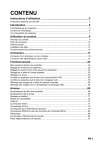
Lien public mis à jour
Le lien public vers votre chat a été mis à jour.